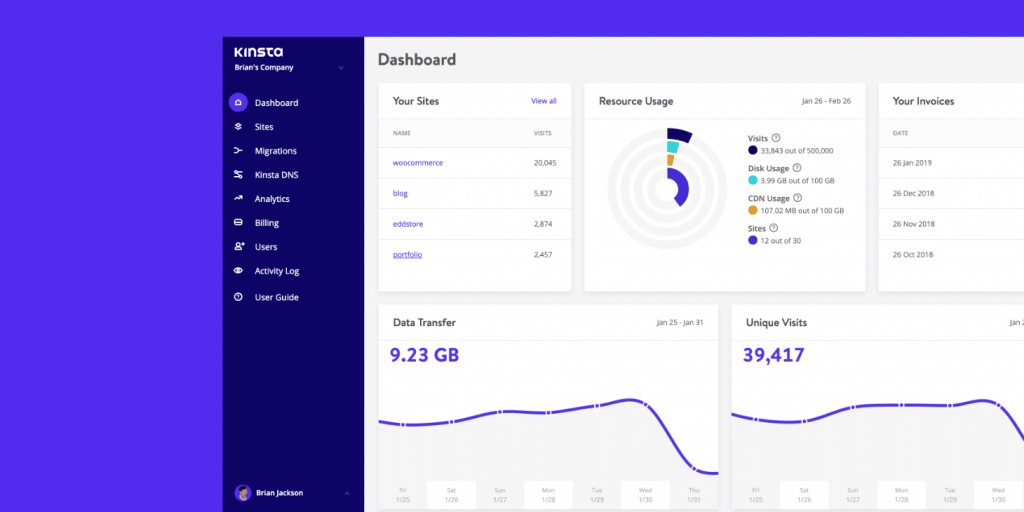Não estávamos satisfeitos com nenhuma das soluções de painel de controle disponíveis no mercado, por isso desenvolvemos do zero a nossa própria ferramenta voltada especificamente para WordPress. A capacidade de gerenciar múltiplos sites WordPress nunca foi tão fácil! Esteja você configurando SSL na sua loja WooCommerce, se aprofundando em suas análises ou adicionando redirecionamentos 301, o MyKinsta facilita tudo isso.
Ao longo dos anos, nosso painel passou por muitas alterações de design e marcas, à medida que o resto do nosso website também evoluiu. Muitas das mudanças que fazemos são baseadas em feedbacks dos usuários e integrações necessárias de novos recursos que adicionamos constantemente em nossa plataforma de hospedagem. A interface de usuário agora é mais limpa, rápida e muito mais intuitiva para usar.
Hoje, faremos um rápido tour pelo painel e te mostraremos como MyKinsta pode ajudar a simplificar seu fluxo de trabalho. A equipe da Kinsta é dedicada a oferecer melhorias constantes e, ao longo dos próximos meses, teremos muitas interações novas e recursos que lançaremos.
Obrigado por Seus Feedbacks, Continue Mandando!
Antes de aprofundarmos no assunto, primeiro gostaríamos de agradecer a todos vocês que nos enviaram feedbacks ao longo dos anos. Não teríamos feito tudo isso sem vocês. Levamos todas as solicitações em consideração (elas são registradas e discutidas dentro da nossa equipe). Buscamos lançar novos recursos assim que estiverem prontos e completamente testados. Isso economiza o tempo de todos, pois muitos dos recursos novos costumam significar que menos interação será necessária com nossa equipe de suporte. Queremos que você seja capaz de fazer tudo o que precisa diretamente no painel!
Para aqueles que não são clientes Kinsta ainda, esse post dará a vocês uma noção dos nossos bastidores. Veja alguns dos novos recursos, ferramentas e áreas do MyKinsta abaixo.
Painel Principal
Abaixo está o painel principal do MyKinsta, que é aquilo que o usuário vê assim que faz login. Você pode ter uma visão geral rápida dos seus sites WordPress, o número total de visitas no mês, notas de faturamento, uso de disco e CDN, transferência de dados, visitas únicas e o novo conteúdo que disponibilizamos em nosso blog semanalmente.
Tudo o que você precisa para gerenciar seus sites pode ser acessado rapidamente através do menu no lado esquerdo.
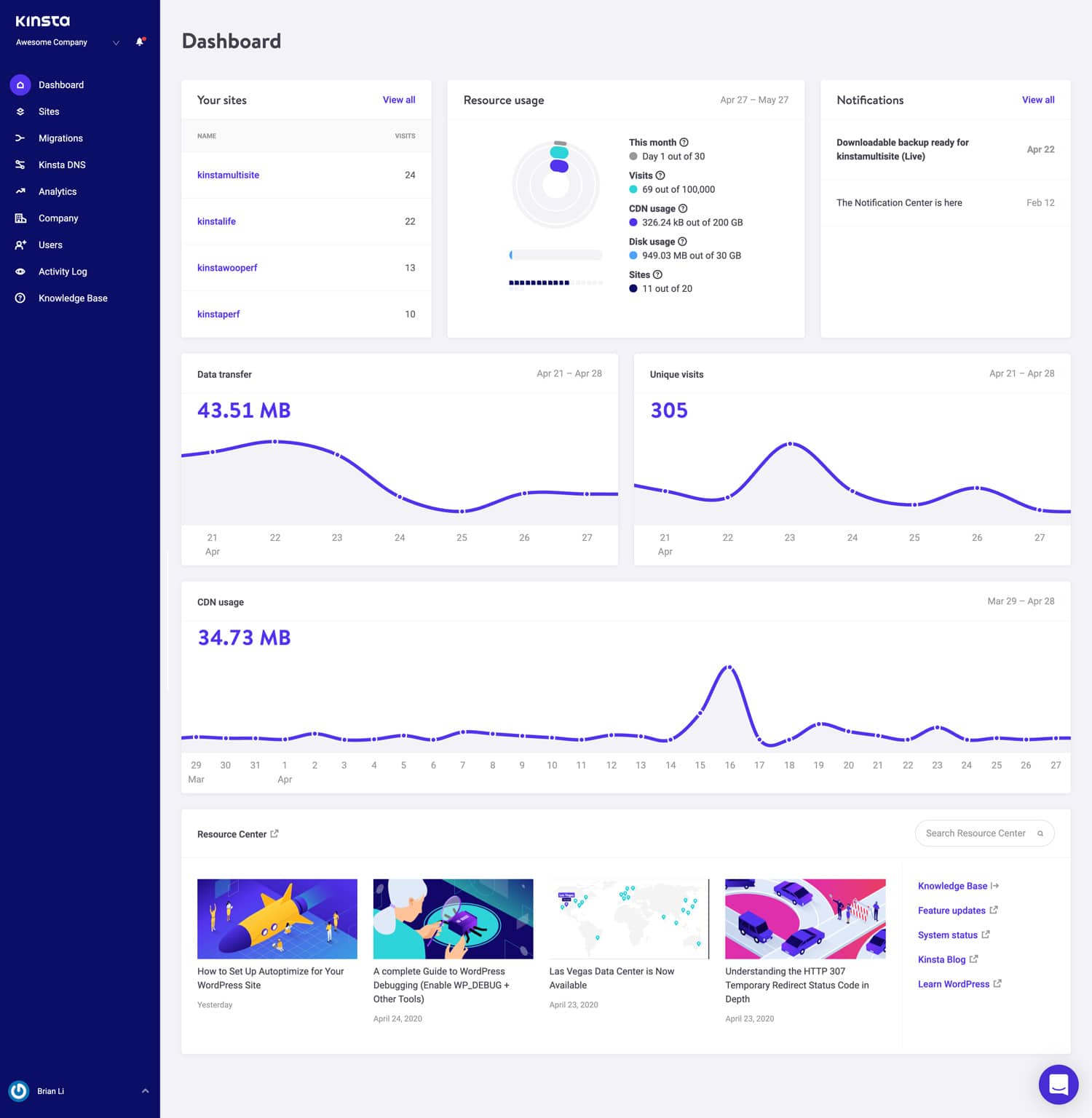
Seu website deve ser tratado como uma missão crítica. É por isso que a bem-informada equipe de suporte da Kinsta está sempre a um clique de distância, no canto direito inferior do painel. O suporte está disponível 24/7/365 em 10 idiomas, incluindo inglês, português, espanhol, italiano, francês, alemão, japonês, dinamarquês, holandês e sueco.
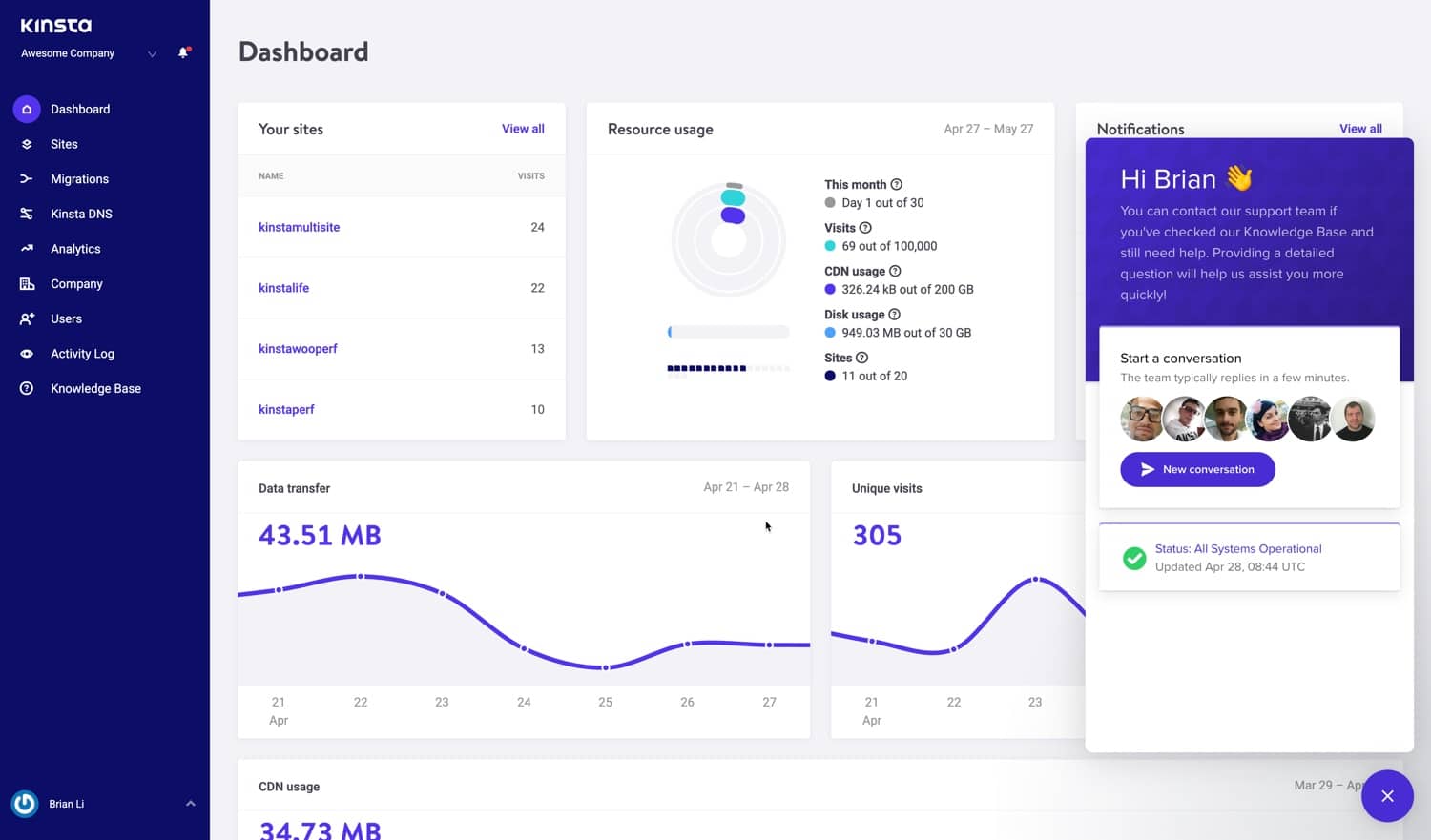
Também sabemos que a maioria de vocês está sempre em movimento e é por isso que nos certificamos de tornar o MyKinsta completamente responsivo, sem precisar de nenhum aplicativo. Isso significa que você pode gerenciar seus sites WordPress em qualquer local. Faça backups, inicie migrações, verifique atualizações de plugins, converse com nossa equipe de suporte e até mesmo limpe o cache do seu site WordPress, diretamente em seu celular.
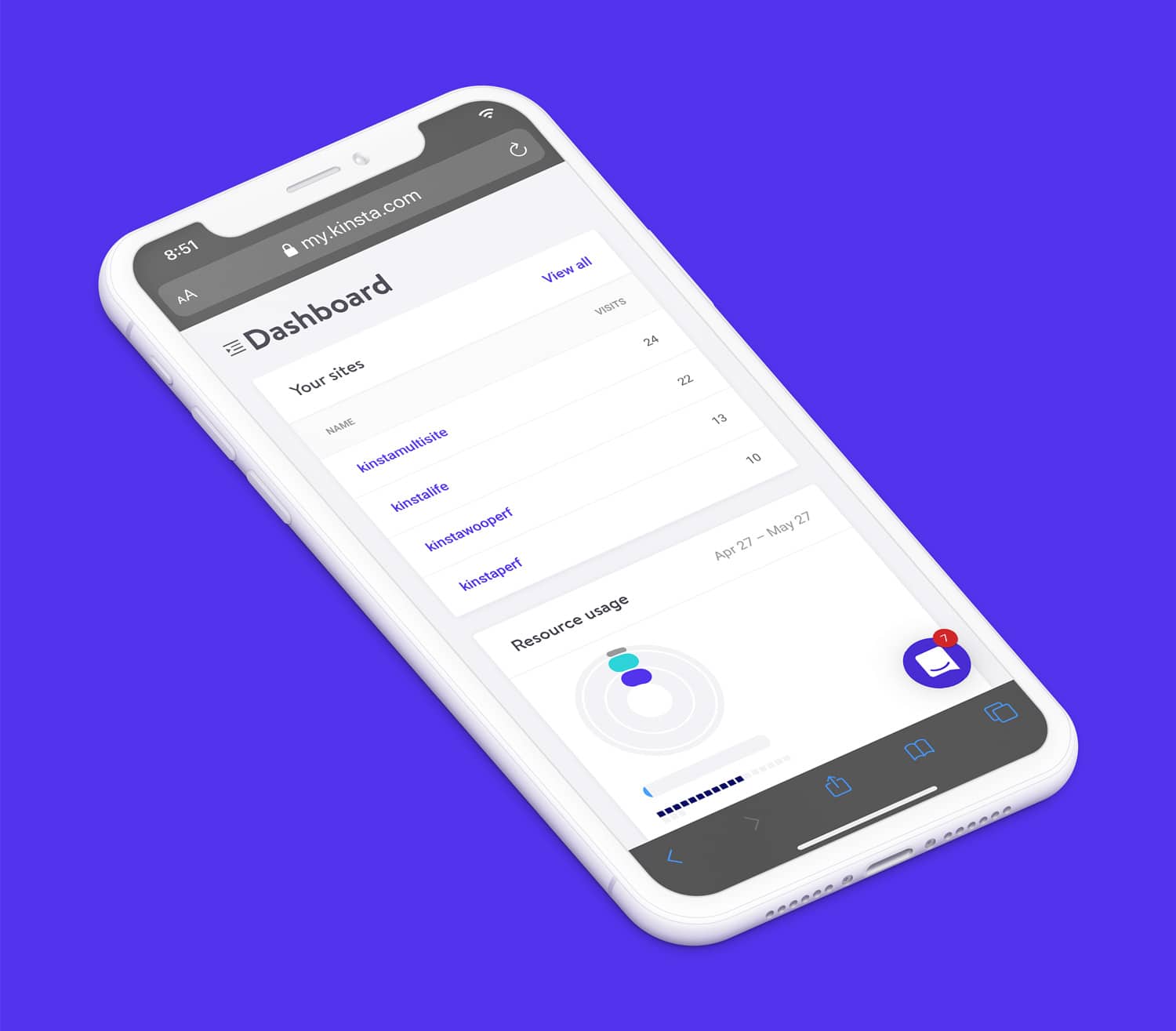
Gerencie Seus Sites
A próxima seção em MyKinsta é sobre os “Sites”, onde é possível observar uma lista completa dos sites WordPress que você gerencia e hospeda com a Kinsta. Você consegue organizá-los por nome, número total de visitas ao seu website, uso de largura de banda e uso de disco. Para quem tem muitos sites, há uma funcionalidade de pesquisa no topo da página.
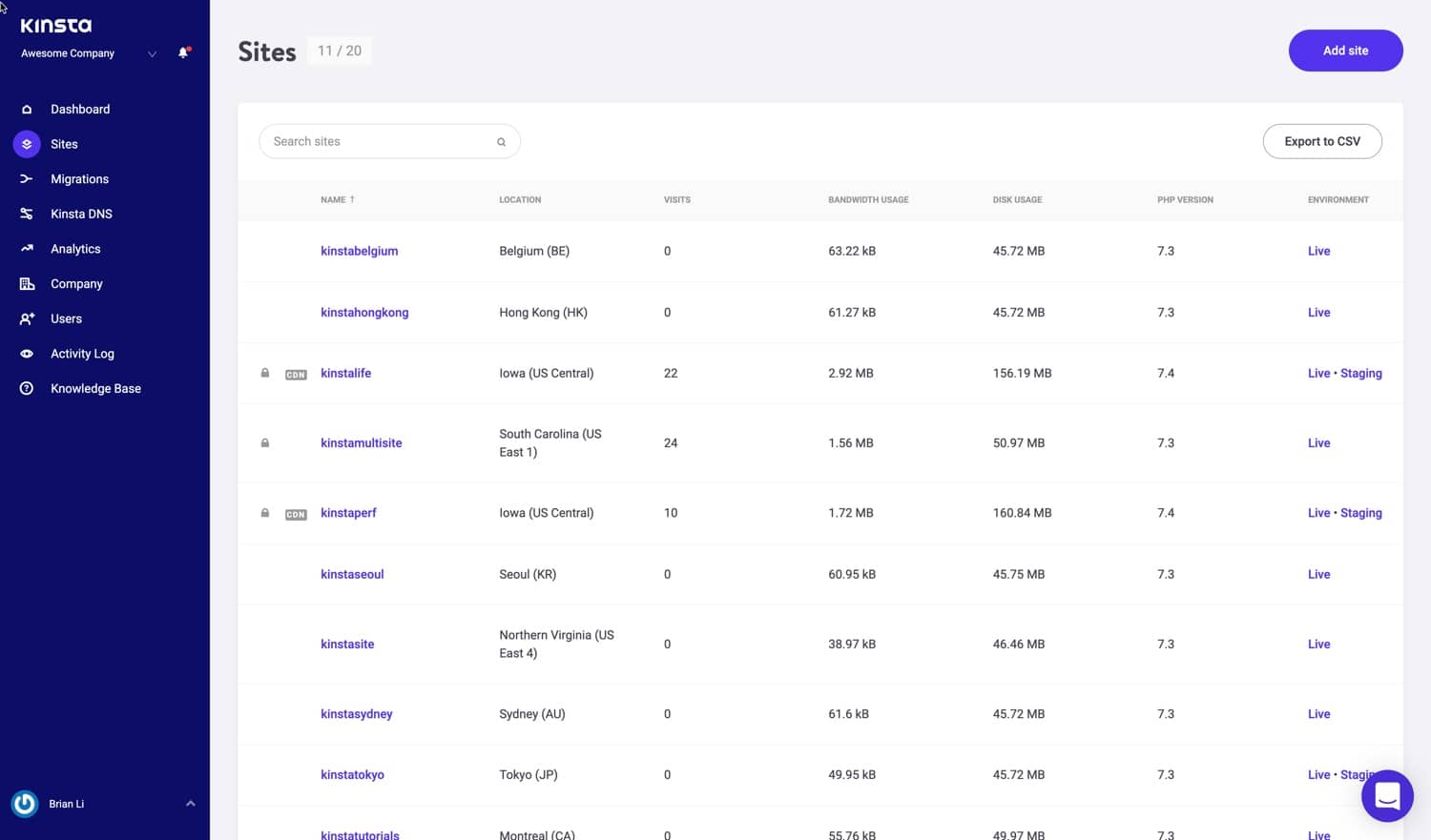
E se a barra de pesquisa não for suficiente, há uma opção rápida de navegação de sites um nível abaixo. Assim, você não precisa retornar à página principal de Sites. Simplesmente clique em seu “Site” na parte superior e você terá um menu suspenso com todos os seus sites.
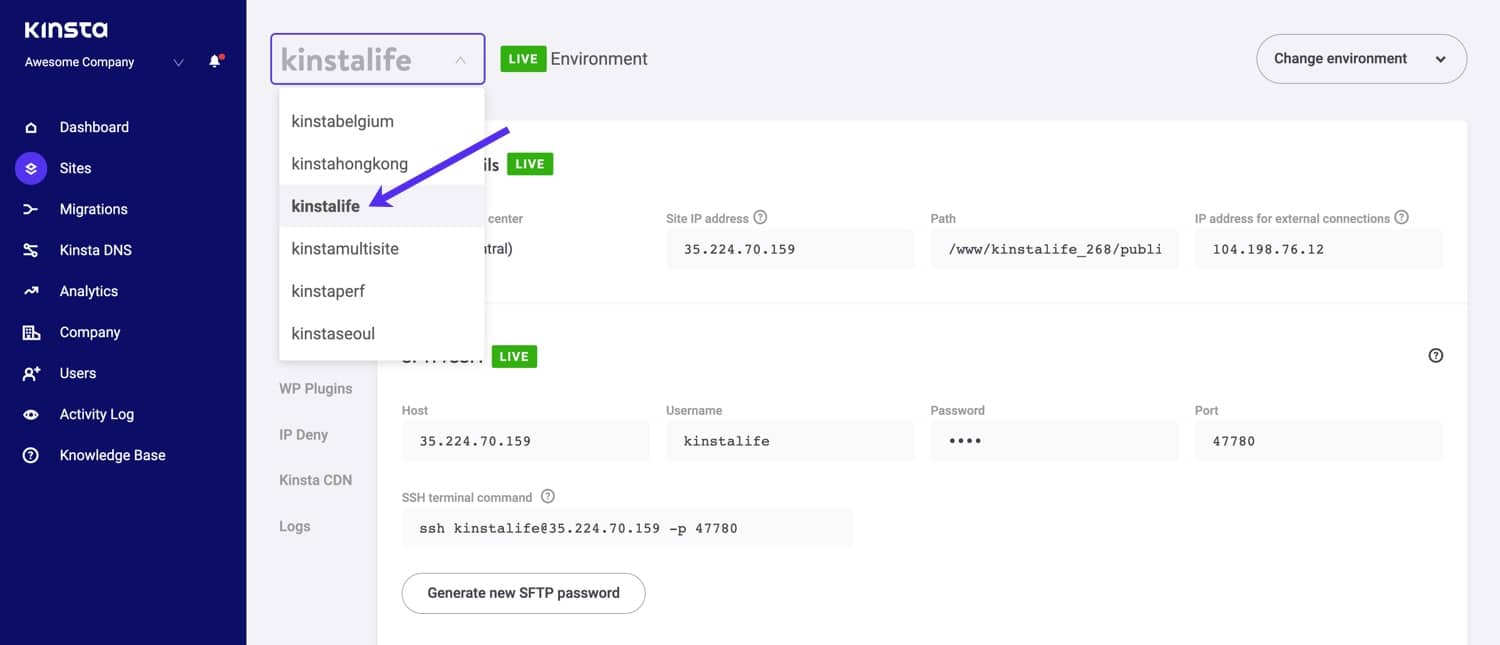
Você consegue adicionar novos sites com facilidade, clicando no botão “Adicionar Site” (“Add Site”), que apresentará três opções:
- Não instalar o WordPress (apenas criar um novo container para o site)
- Adicionar uma nova marca na instalação WordPress
- Clonar um ambiente existente (você pode clonar um site de produção ou de teste)
Tudo isso com opções de instalação a um clique. Você pode, literalmente, lançar um novo site WordPress em questão de segundos. Temos todas as 27 localizações de data centers do Google Cloud Platform disponíveis, o que permite que você posicione seu website na localização geográfica mais próxima aos seus visitantes. Isso reduz a latência de rede, diminui o TTFB e garante tempos de carregamento velozes para seus visitantes e/ou clientes.
Você também pode, opcionalmente, verificar a opção de instalar o WooCommerce e o plugin Yoast SEO. Precisa de uma instalação multisite? Sem problemas, nosso instalador permite que você configure multisites previamente para instalações de subdiretórios ou subdomínios, sem toda a complexidade de mapeamento do domínio.
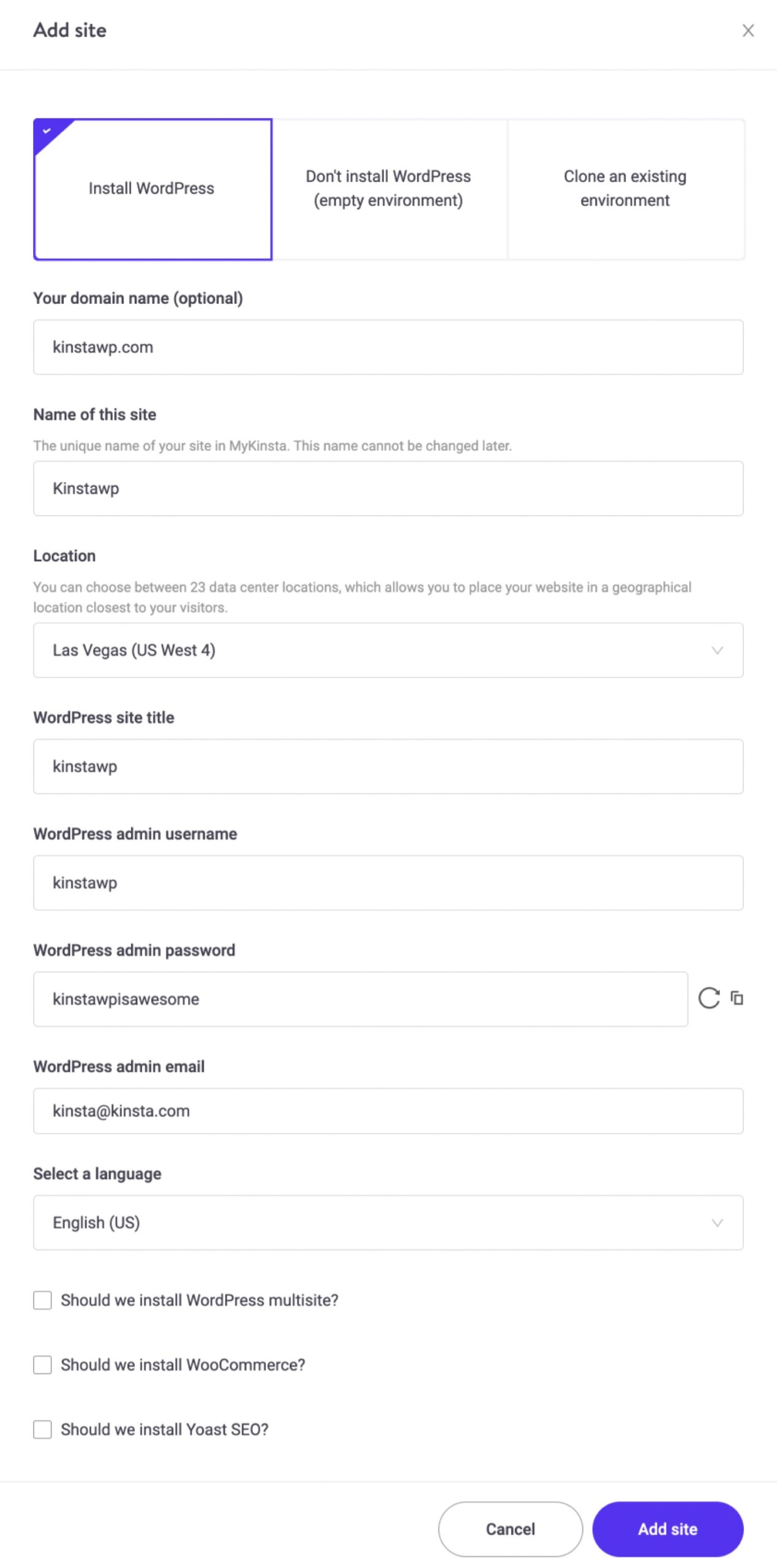
Informações do Site WordPress
Quando você clica para gerenciar um dos seus sites WordPress, se depara com a aba “Informações” (“Info“). Isso permite que você visualize o local do seu data center, endereço IPv4, SFTP/SSH e informação de conexão ao banco de dados, além de um link para gerenciar seu banco de dados diretamente no phpMyAdmin (Abrir MySQL/ Open MySQL). Temos indicadores de status “Produção” (“Live“) e “Teste” (“Staging“) para te lembrar qual site está sendo gerenciado. Também há confirmações que exigem entradas manuais para todas as tarefas importantes, como exclusões, migrações, entre outros.
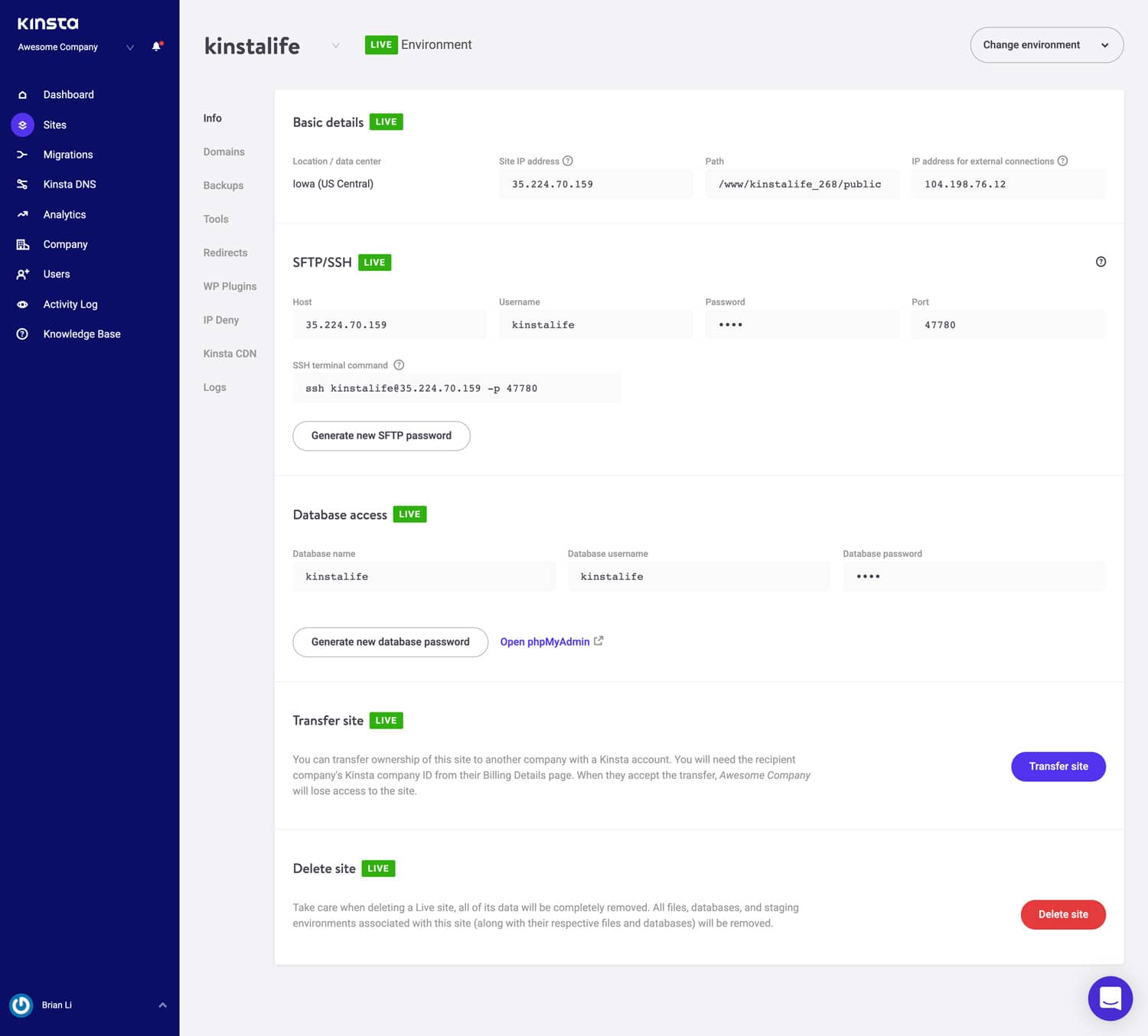
Há também uma opção conveniente de “Copiar para área de transferência” (“Copy to clipboard“) que acelera seu trabalho, ao criar uma cópia das suas credenciais para ferramentas terceirizadas (clientes SFTP e SSH). Precisa de uma nova senha SFTP? Basta clicar no botão e pronto.
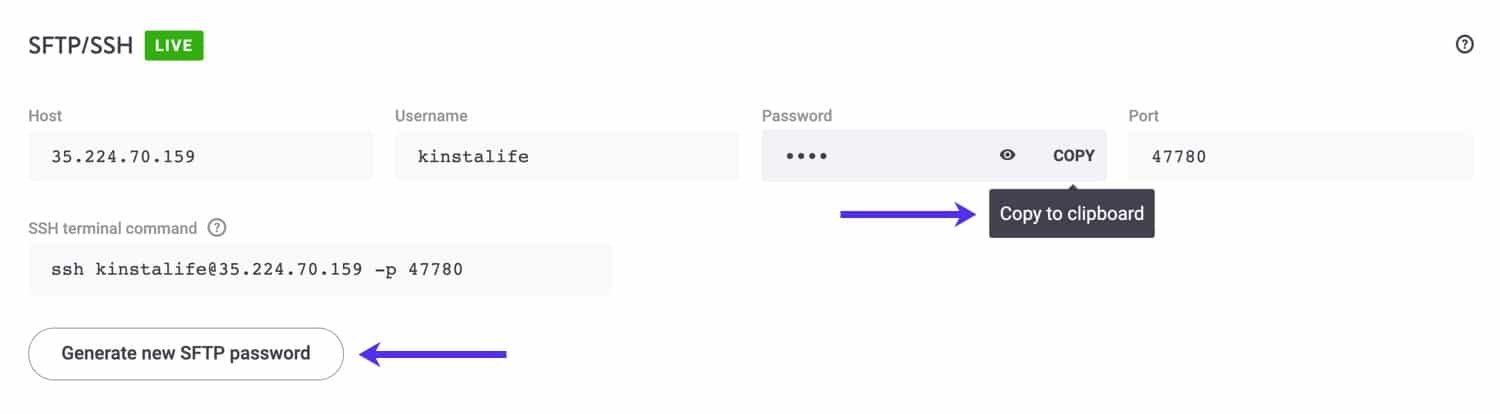
Não é mais necessário solicitar alterações de senha. 😉 Na seção de Acesso ao Banco de Dados (Database Access), você encontrará a opção “Gerar Nova Senha de Banco de Dados” (“Generate New Database Password“). Quando você a utiliza, seu arquivo wp-config.php é automaticamente atualizado (desde que ele esteja na pasta raiz do site, que é a configuração padrão).
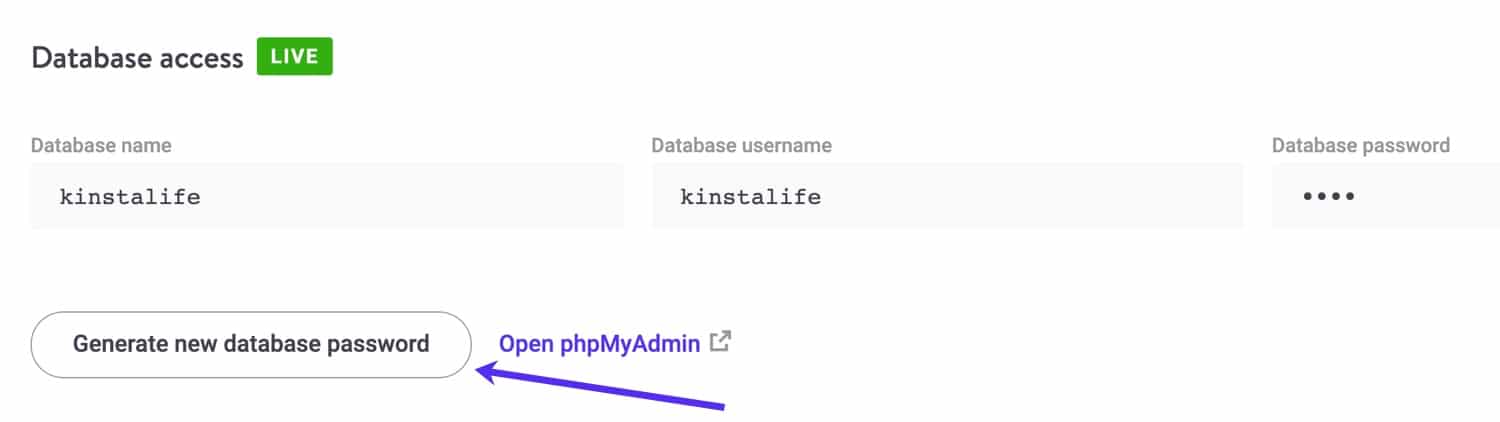
Você pode mudar com facilidade entre seu ambiente de produção e o ambiente de teste, através do menu suspenso. Ambientes de teste WordPress oferecem um espaço livre para testar novos plugins e temas, versões recentes do PHP, modificações em códigos, entre outras alterações. Quando você cria um site de teste, ele surge como uma cópia do site real. Assim que estiver pronto, você pode aplicar todas as alterações para que reflitam em seu site de produção com o clique de um botão.
Para criar um site de teste, clique em “Alterar Ambiente” (“Change Environment“) no menu suspenso no canto direito superior e selecione “Ambiente de teste” (“Staging Environment“). Se um ambiente de teste ainda não existir, clique em “Criar um Ambiente de teste” (“Create a Staging Environment“).
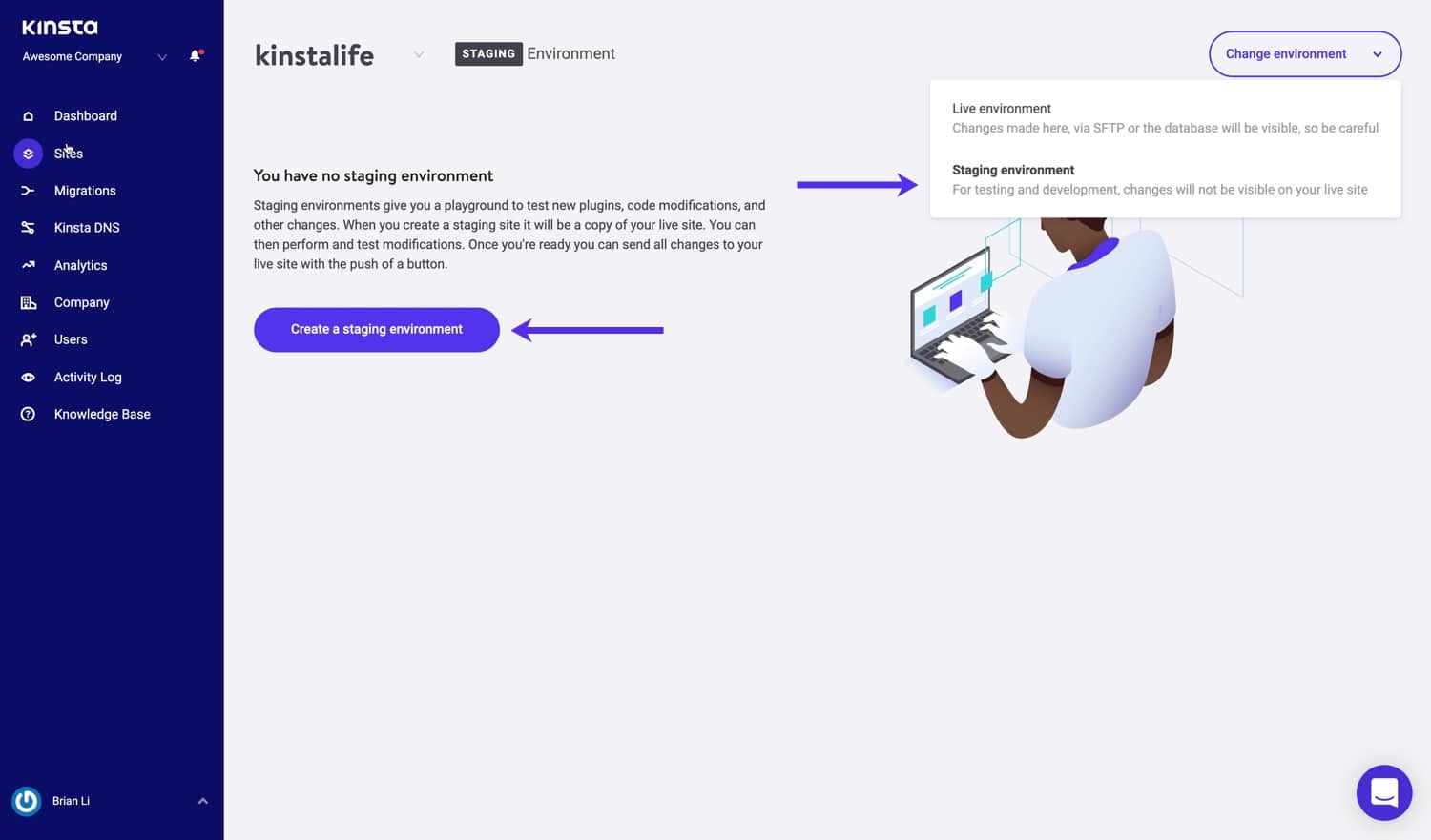
Etiquetagem e renomeação de sites
Organize seu WordPress no MyKinsta com a etiquetagem e renomeação do site. Com as etiquetas dos sites, você pode categorizar os sites com as etiquetas de sua escolha. Por exemplo, uma agência pode usar o recurso de etiquetagem de sites para filtrar sites WordPress com base em clientes. Da mesma forma, o recurso de renomeação de sites pode ser usado para manter uma lista organizada de sites se as convenções internas de nomenclatura mudarem com o tempo, à medida que seu negócio de agência cresce.
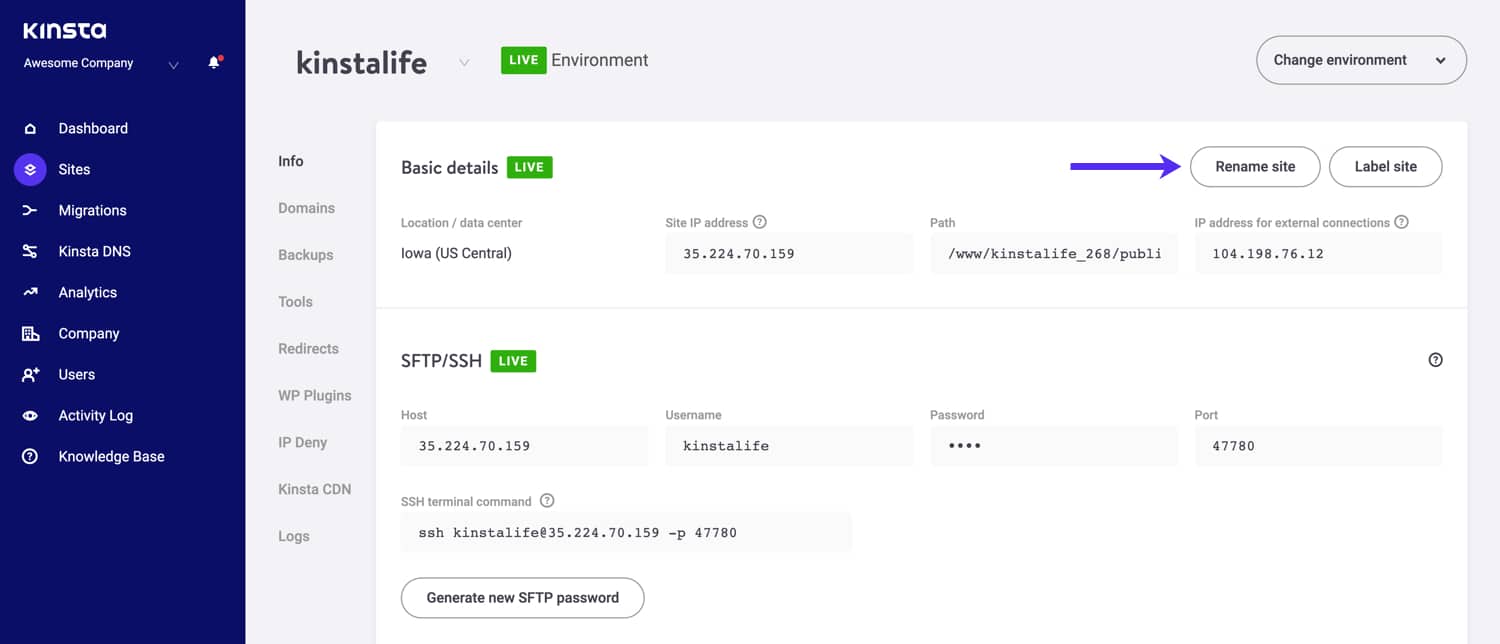
Domínios
A próxima seção do seu site WordPress é a aba “Domínios”. Nela, você pode adicionar seus domínios primários e adicionais. É possível definir seu domínio primário, que é a forma como iremos nos referir ao seu site. Os registros DNS para o domínio primário devem ser configurados corretamente para que isso funcione. Se você não optar por adicionar seu próprio domínio em uma instalação nova, verá suas URLs Kinsta temporárias (seusite.kinsta.cloud). Também há um link para abrir seu painel de administração no WordPress.
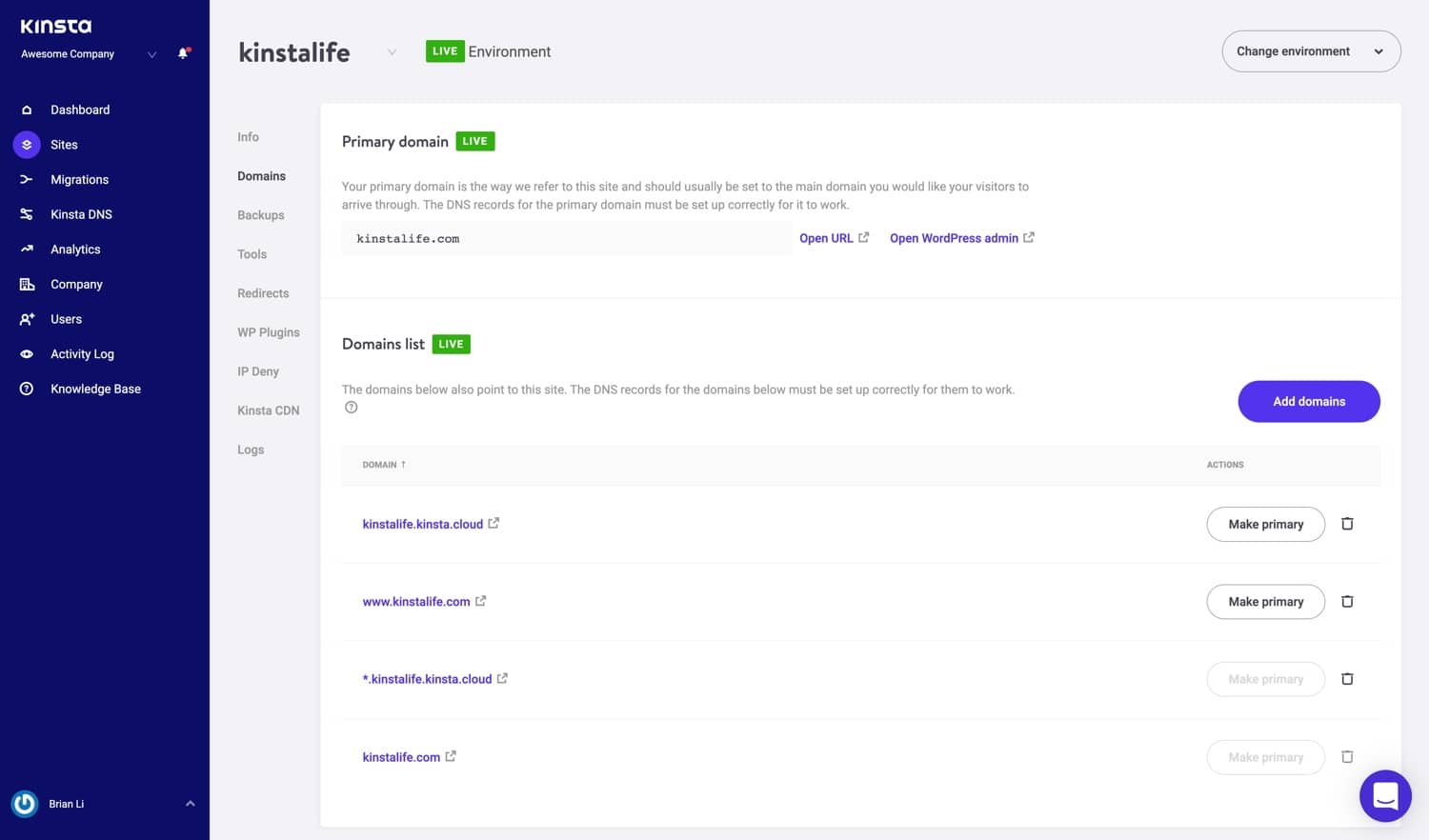
Agora, também temos dicas sobre as ferramentas disponíveis em cada seção do painel, que vinculam aos nossos artigos detalhados na base de conhecimento. Passamos muito tempo (centenas de horas) escrevendo o conteúdo para te ajudar a economizar seu tempo.
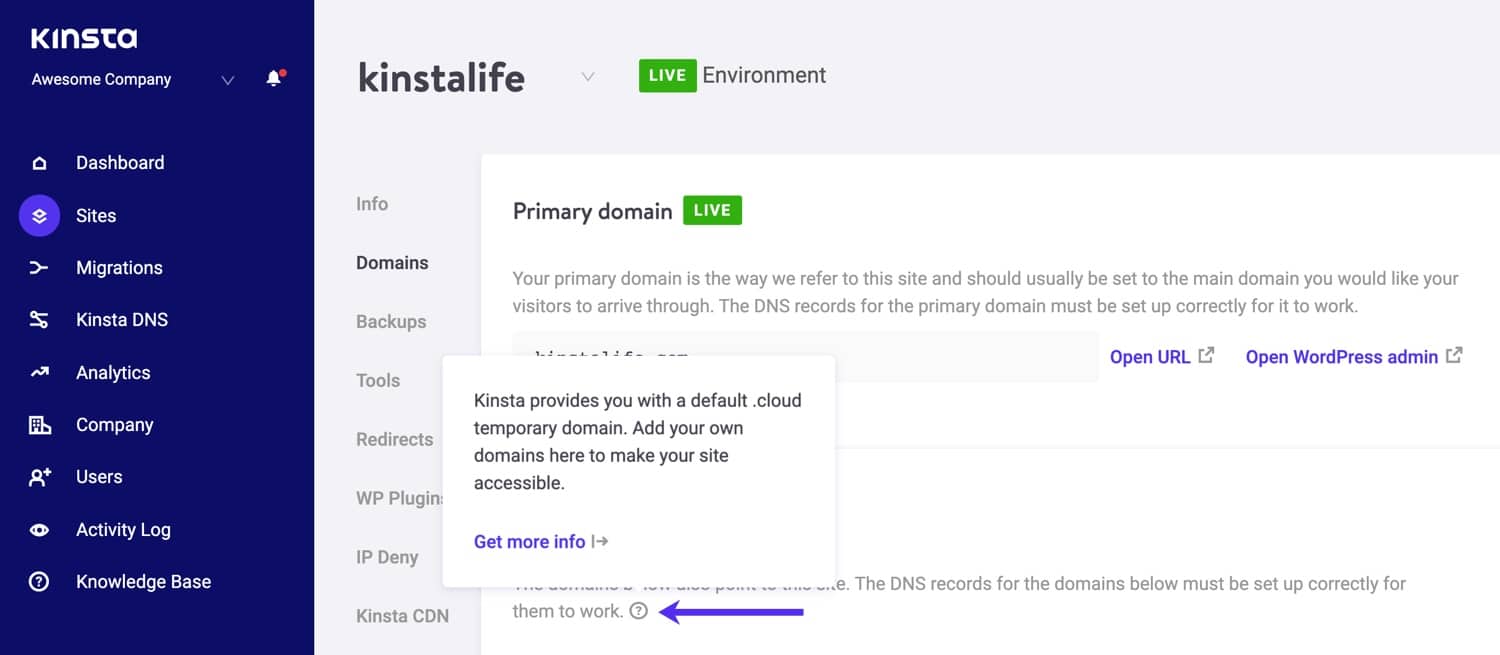
Backups
A próxima seção de seu site WordPress é a aba “Backups”. Ela é dividida em cinco seções diferentes:
- Diário: Criamos um backup automaticamente todos os dias.
- Cada hora: Por hora: Para muitos de vocês, os backups diários não foram suficientes e ouvimos seu feedback. Ideal para sites de comércio eletrônico, sites de associação e sites que mudam continuamente, agora temos um complemento de backups por hora.
- Manual: Você pode criar até 5 backups manuais. Eles são recomendados quando você está lançando uma alteração em seu site ativo, o que talvez não possa ser testado no ambiente de teste.
- Gerado pelo sistema: Criamos um backup automático do sistema em determinados eventos (por exemplo, quando você restaura um backup, o sistema automaticamente gera um backup).
- Externo: Você pode armazenar backups externos automáticos do seu banco de dados e arquivos WordPress em um recipiente de armazenamento AWS S3 ou Google Cloud Storage bucket. Com nosso complemento de backups externos, você pode fazer backup de seus arquivos, banco de dados ou ambos para o provedor de armazenamento de sua escolha.
- Download: Você nunca pode ter muitos backups. Quer baixar manualmente um backup secundário e armazená-lo externamente? Não tem problema, você pode criar um backup para download uma vez por semana (por site). Nosso sistema irá gerar um arquivo .zip contendo seus arquivos e banco de dados MySQL.
Backups diários, por hora, manuais e gerados pelo sistema são armazenados por 14, 20 ou 30 dias, dependendo do seu plano. Você pode restaurar seu site com facilidade a partir de um backup com um só clique ou até mesmo restaurá-lo no ambiente de teste.
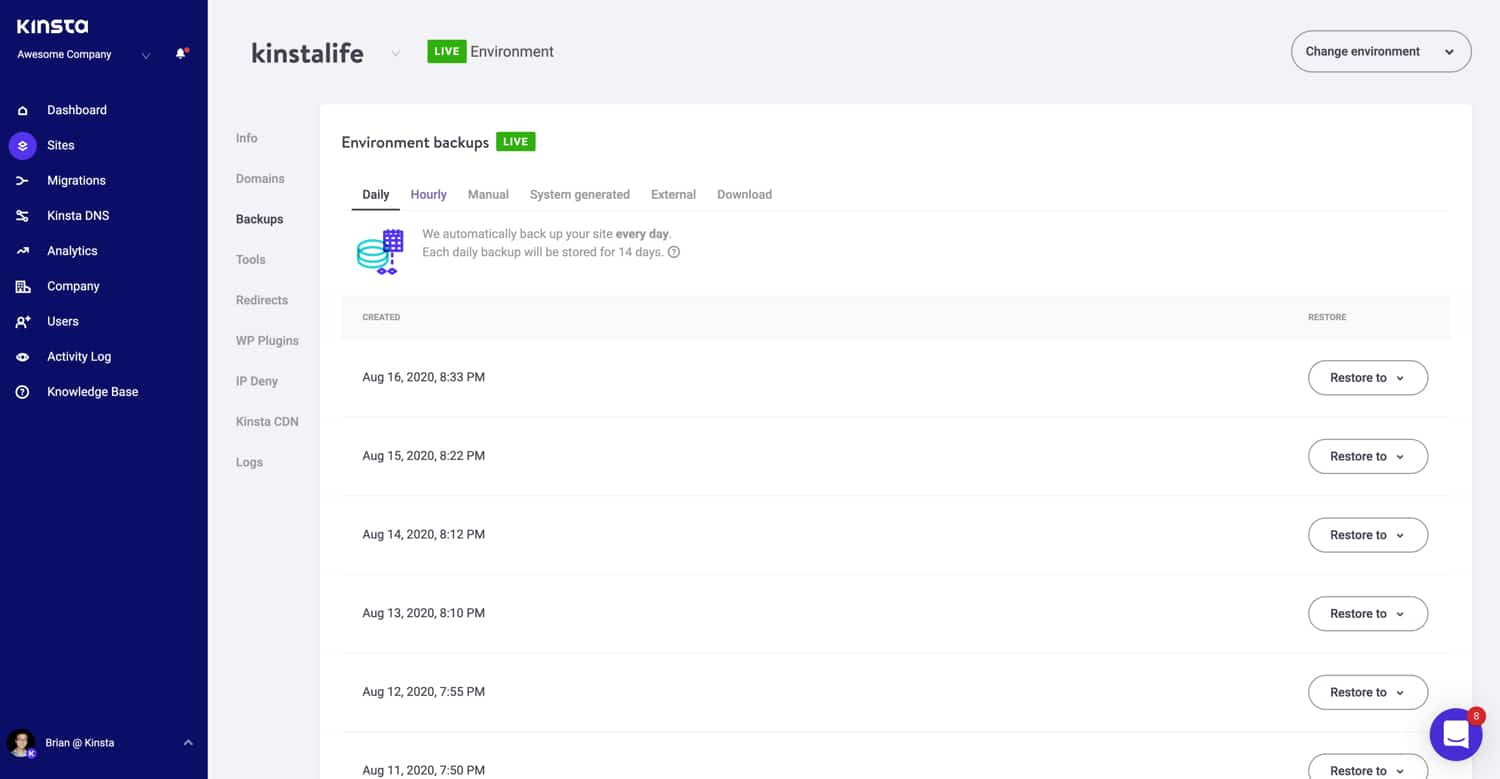
Ferramentas
A próxima seção em seu site WordPress é a aba “Ferramentas” (“Tools”). É aqui onde os recursos legais ficam! Nela, você faz todo tipo de coisa:
- Limpar o cache do seu site WordPress. Isso é útil se você deseja se certificar que seu site exiba sua versão mais recente. Lembre-se, o plugin Kinsta MU também é instalado por padrão em todos os sites novos.
- Reinicie o PHP. Isto pode eliminar alguns problemas que levam a problemas de velocidade do site ou problemas de conectividade.
- Habilite o modo de depuração para ver os erros e avisos PHP que afetam o seu site.
- Realize uma busca em massa e substitua em seu site.
- Habilite o monitoramento da New Relic (deve ter sua própria licença).
- A proteção por senha permite que você adicione autenticação básica HTTP ao seu site.
- Habilitar um certificado SSL gratuito com Let’s Encrypt ou adicionar um certificado SSL personalizado.
- Forçar todo seu tráfego para que seja redirecionado para HTTPS.
- Alterar entre os mecanismos PHP suportados (PHP 7.2, 7.3 e 7.4).
- Habilite o ionCube loader se o seu WordPress usa ionCube para ofuscar o código.
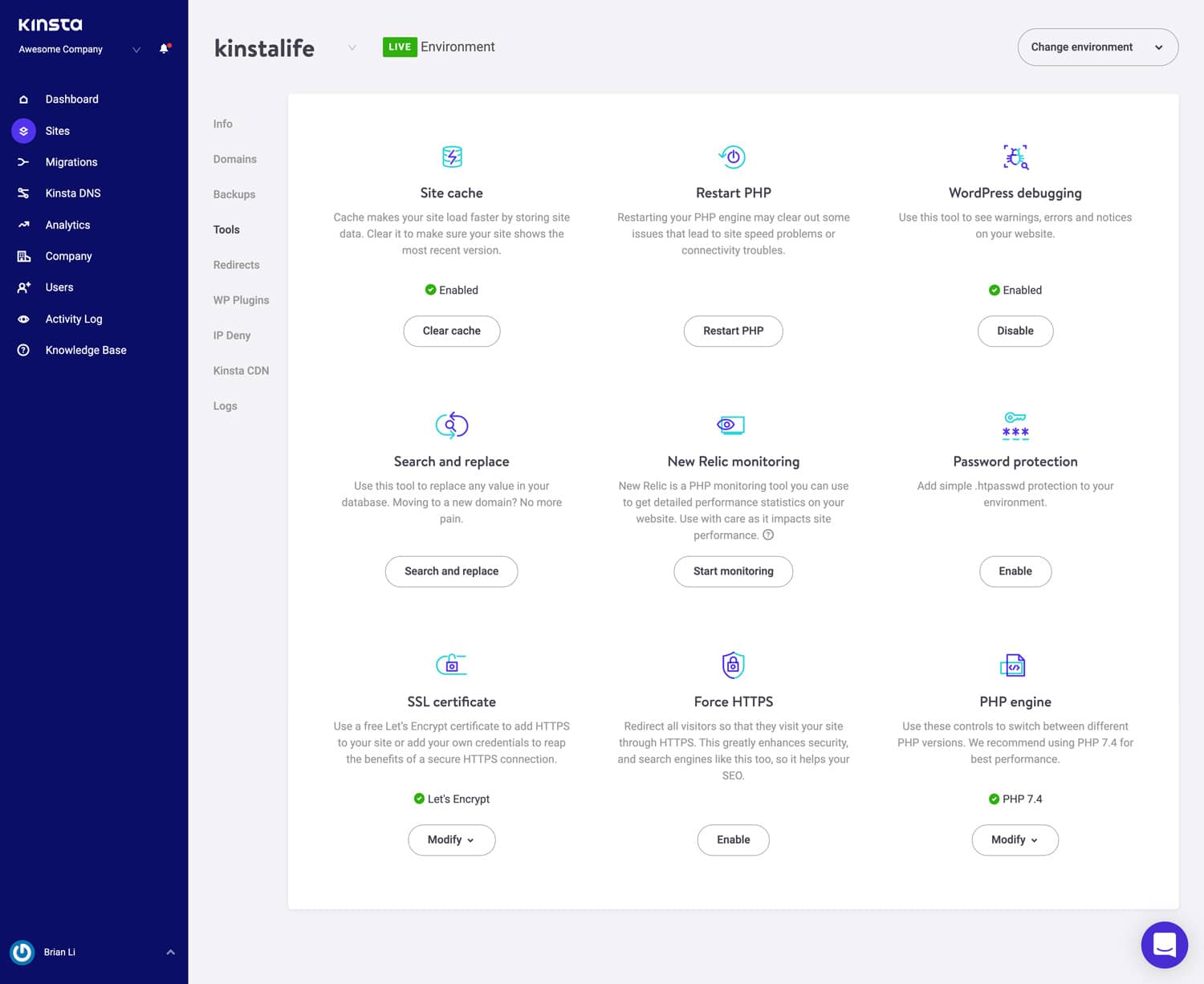
Redirecionamentos
Você pode adicionar regras de redirecionamento diretamente no painel MyKinsta. Regras de redirecionamento permitem que você direcione o tráfego de um local para outro. Isso é particularmente útil para prevenir erros 404, garantindo SEO adequado quando você fizer alterações e direcionando visitantes para os locais corretos em seu site. Também suporta regex! 👍
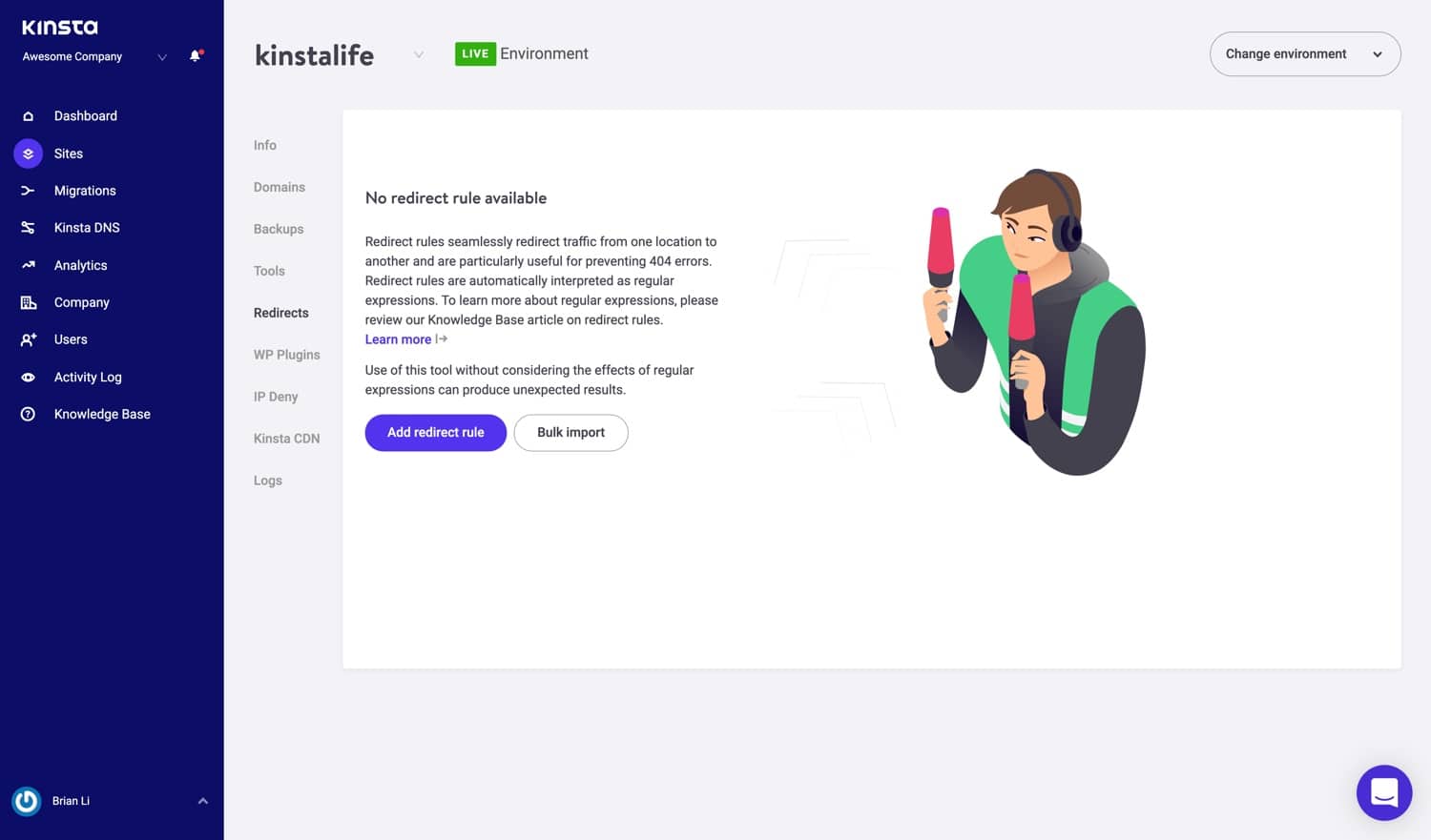
Você pode usar tanto a função de importar regras em massa quanto a de exportar redirecionamentos para um arquivo CSV a qualquer momento.

Plugins
A próxima seção do seu site WordPress é a aba “Plugins”. Nela, você pode visualizar uma lista com todos os seus plugins WordPress instalados, tanto ativos quanto inativos. Veja também a versão atual e se há atualizações disponíveis.
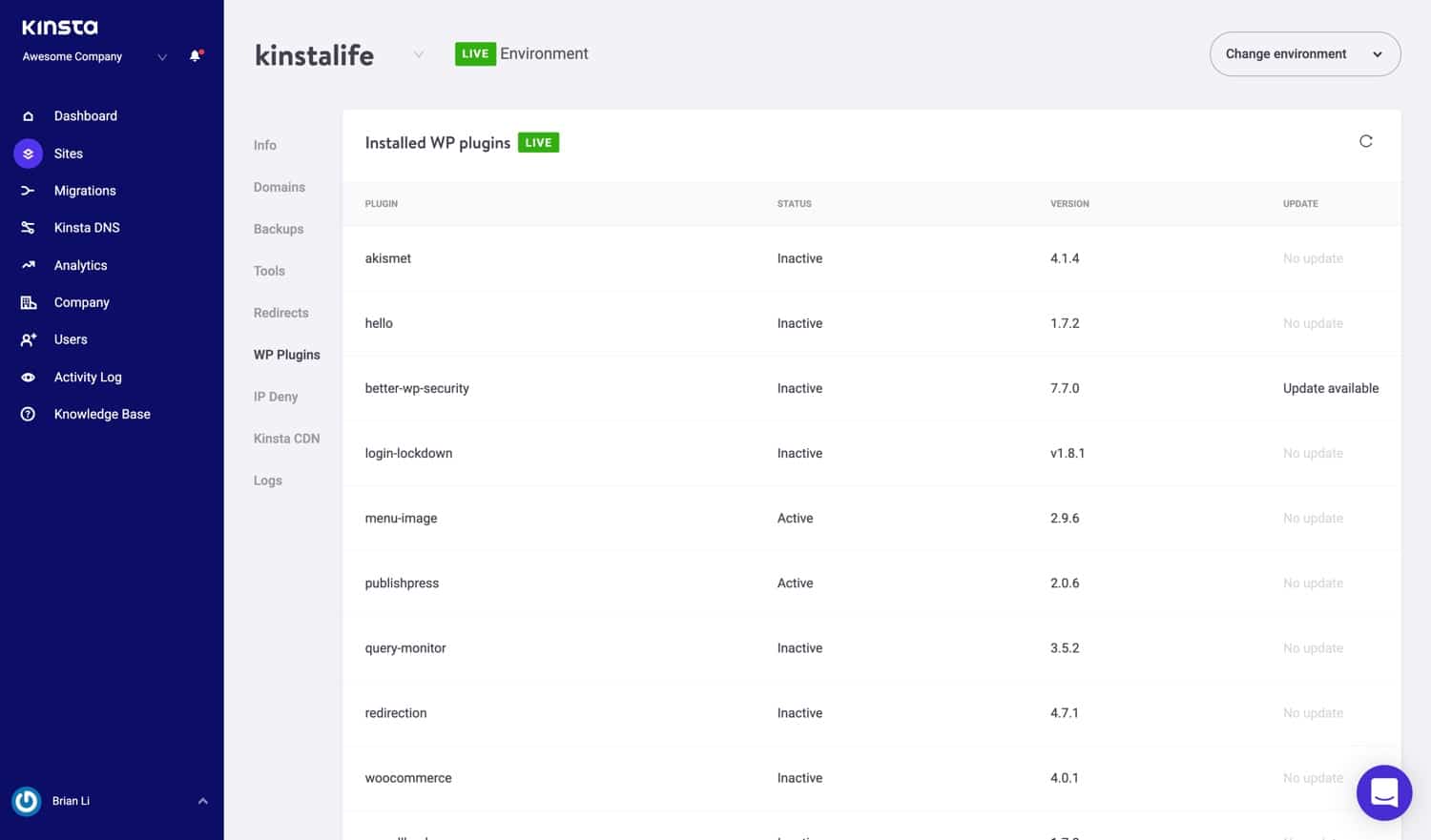
IP Deny
Você tem lidado com bots, spammers ou hackers constantemente atacando seu site? Dependendo da gravidade, isso pode causar um grande impacto em suas visitas e uso de largura de banda, por isso você deve tentar bloqueá-los. Antes, era necessário contatar nossa equipe de suporte para bloquear IPs, mas agora é possível fazer isso por conta própria com nossa ferramenta IP Deny.
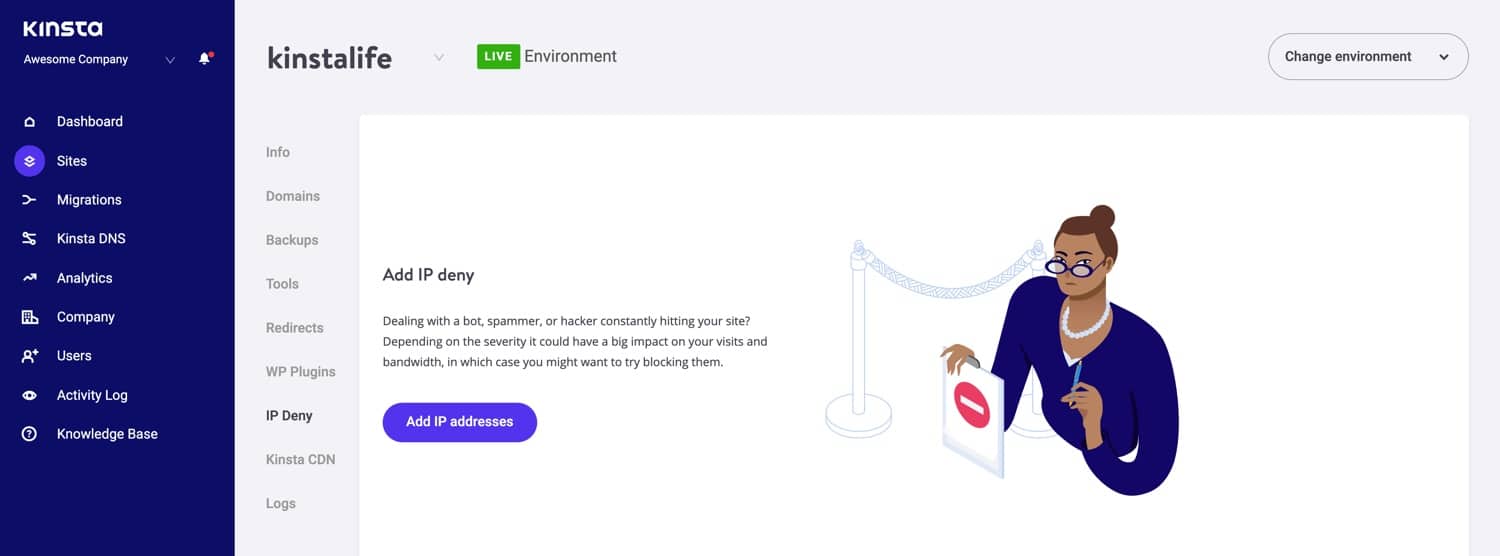
Proteção por Senha (htpasswd)
Quer bloquear o seu site durante o teste? Nós temos você coberto com nossa ferramenta de proteção de senha de um clique (htpasswd). Não deixe o público acessá-lo até que você ou seu cliente estejam prontos.
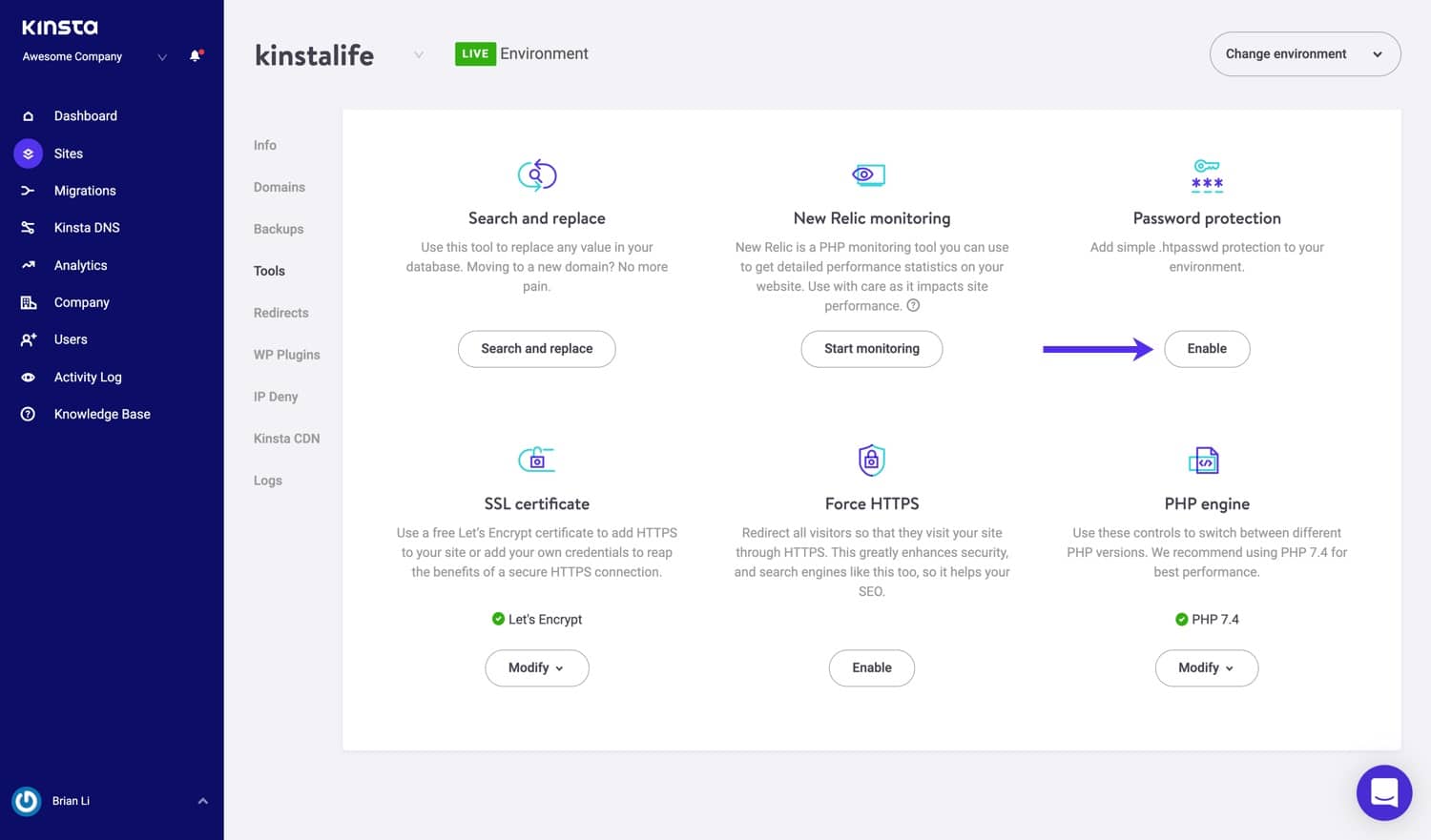
CDN
Desde a versão v2 do painel, estabelecemos uma parceria com a KeyCDN, uma rede de entrega de conteúdo com HTTP/2 e IPV6 habilitados que conta com 200+ locais para impulsionar seus ativos e mídias ao redor do mundo. De acordo com nossa experiência, uma CDN costuma ajudar a diminuir em 70% a largura de banda de suas solicitações em nossa hospedagem web e, em alguns casos, reduzir os tempos de carregamento em até 50%! Você pode habilitar a CDN Kinsta com um só clique no painel MyKinsta.
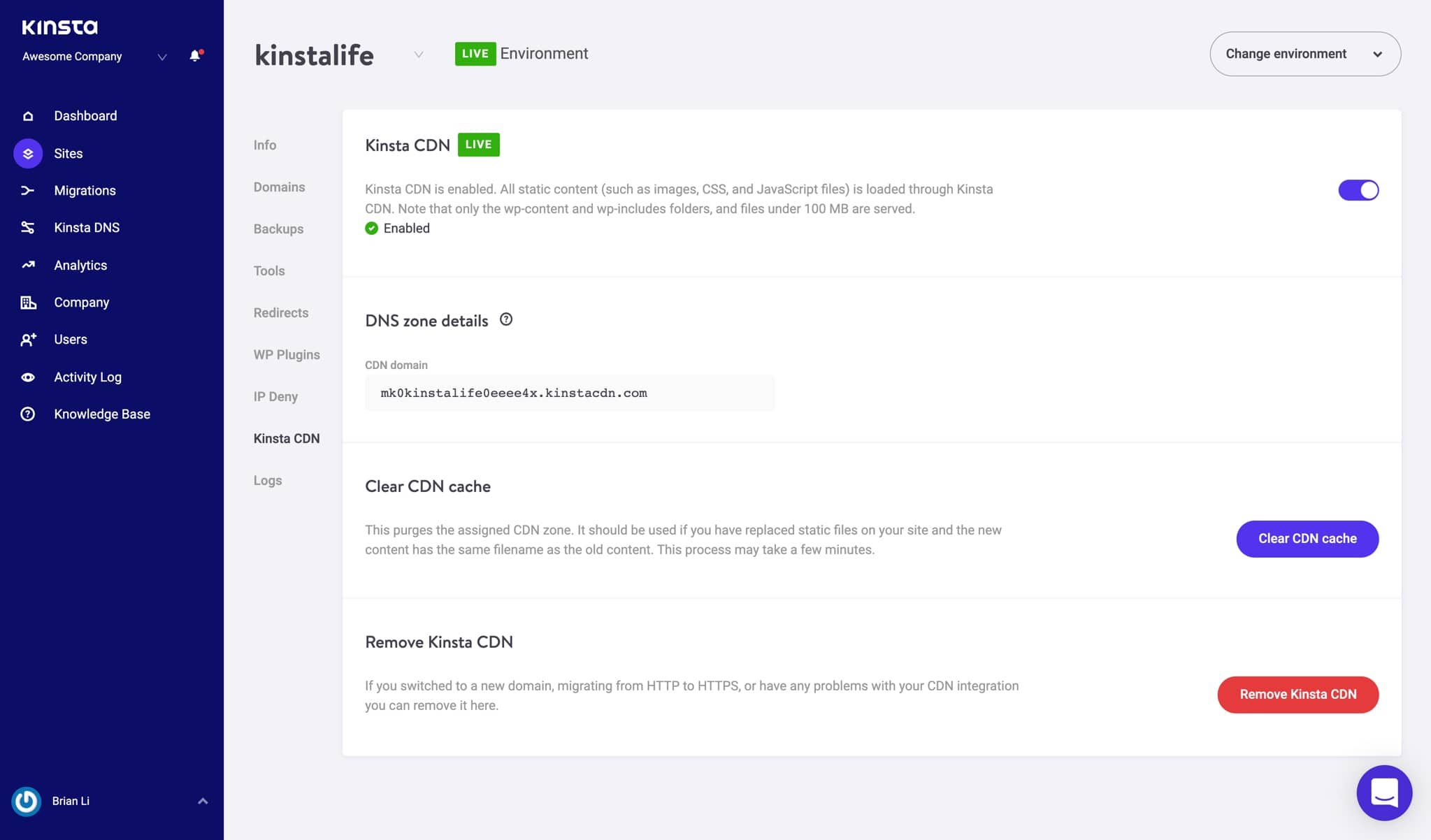
Através do Kinsta CDN, você também pode ativar o Edge Caching para reduzir drasticamente o tempo necessário para que as páginas do seu site sejam entregues aos navegadores ao redor do mundo.
Registros
A próxima seção de seu site WordPress é a aba “Registros” (“Logs”). Ser capaz de visualizar os arquivos de registros em seu painel é uma forma rápida de fazer uma depuração sem precisar acessar seu cliente SFTP ou modificar linhas de comando. Você consegue visualizar seus arquivos error.log, kinsta-cache-perf.log e access.log. Por padrão, ele exibirá as últimas mil linhas. Você pode configurar para que seja possível visualizar as últimas 20 mil linhas. Também há uma funcionalidade para pesquisar e forçar o recarregamento.
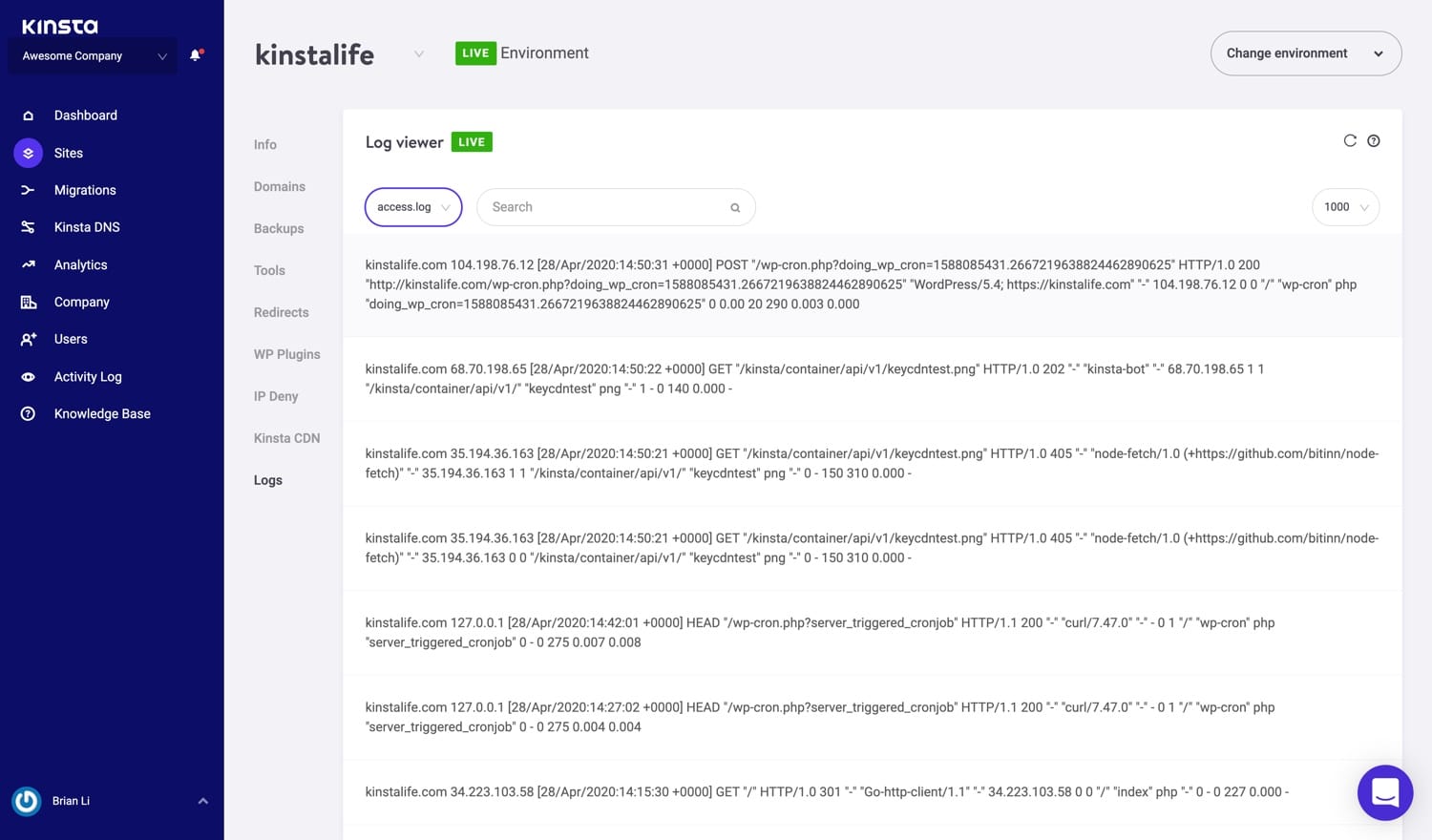
Migrações
A próxima seção é sobre migrações do WordPress. Você não precisa abrir um ticket junto à nossa equipe de suporte para migrar um site. Simplesmente acesse “Migrações” (“Migrations”) no canto esquerdo e clique em “Solicitar Migração” (“Request Migration“). Todos os planos incluem uma ou mais migrações gratuitas. Também migramos sites extras para você, mediante taxas adicionais. Oferecemos até mesmo preços especiais para migrações em massa.
Também estamos oferecendo migrações básicas gratuitas ilimitadas para todos os clientes do WP Engine, Flywheel, SiteGround, Pagely, Pantheon, Cloudways, GoDaddy, DreamHost, Bluehost, HostGator, A2 Hosting, tsoHost, Savvii and WPX Hosti! Veja mais detalhes.
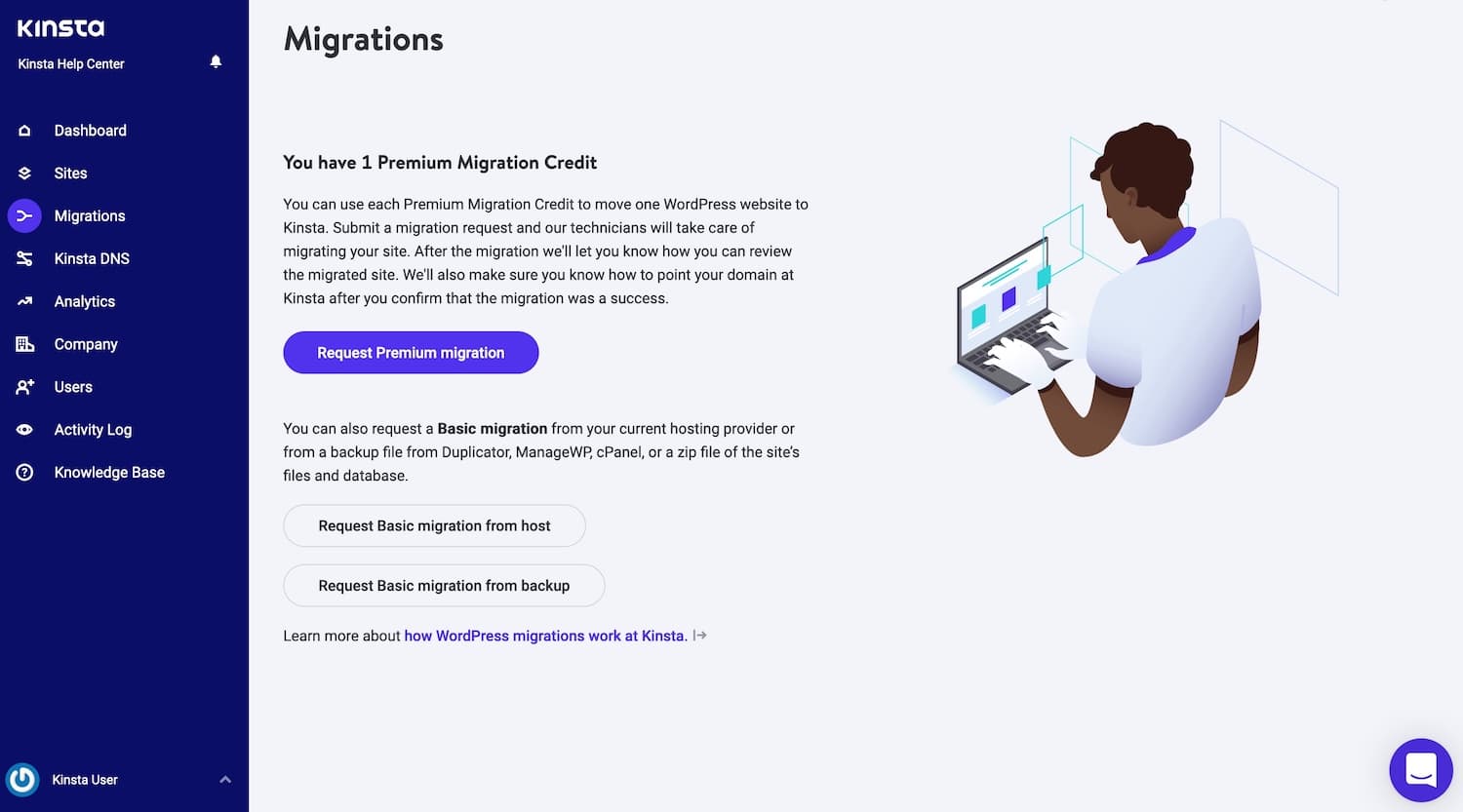
Quando você inicia uma migração, será solicitado que preencha um formulário de segurança que ajudará a fornecer informações que nossa equipe de suporte precisará, como:
- Detalhes sobre sua hospedagem atual
- Detalhes sobre as configurações do seu site
- Detalhes de conexão
- Configuração de HTTPS opcional e data center
- Informações de pagamentos, caso migrações adicionais sejam solicitadas
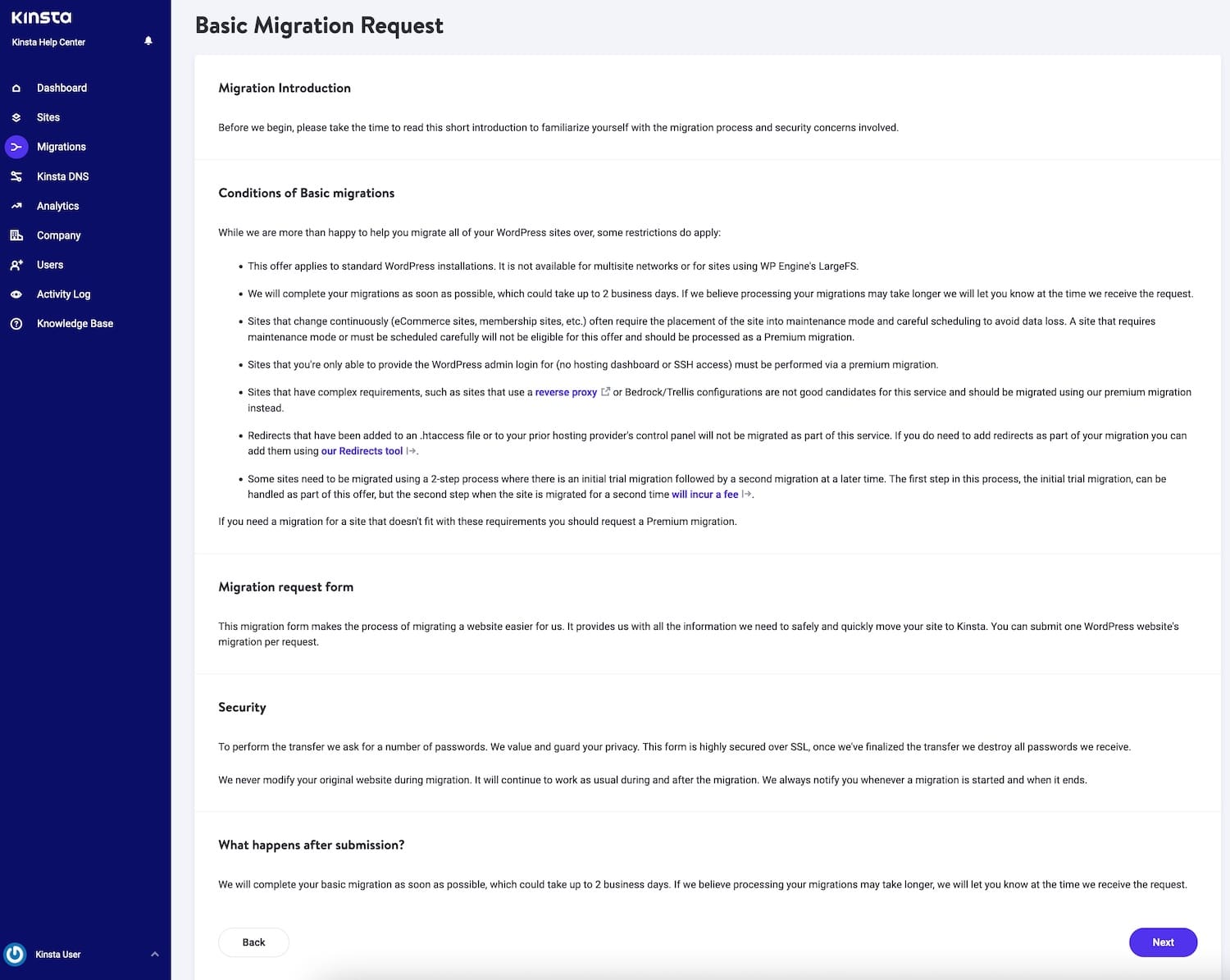
Após o envio do formulário, entraremos em contato para agendar a migração para o momento que seja mais conveniente para você.
DNS Kinsta
Se você estiver se beneficiando de nossos serviços de DNS premium com Amazon Route 53, a seção “DNS Kinsta” (“Kinsta DNS”) é o local onde é possível gerenciar todos os seus registros DNS. Ela também oferece suporte para edição in-line para alterações rápidas.
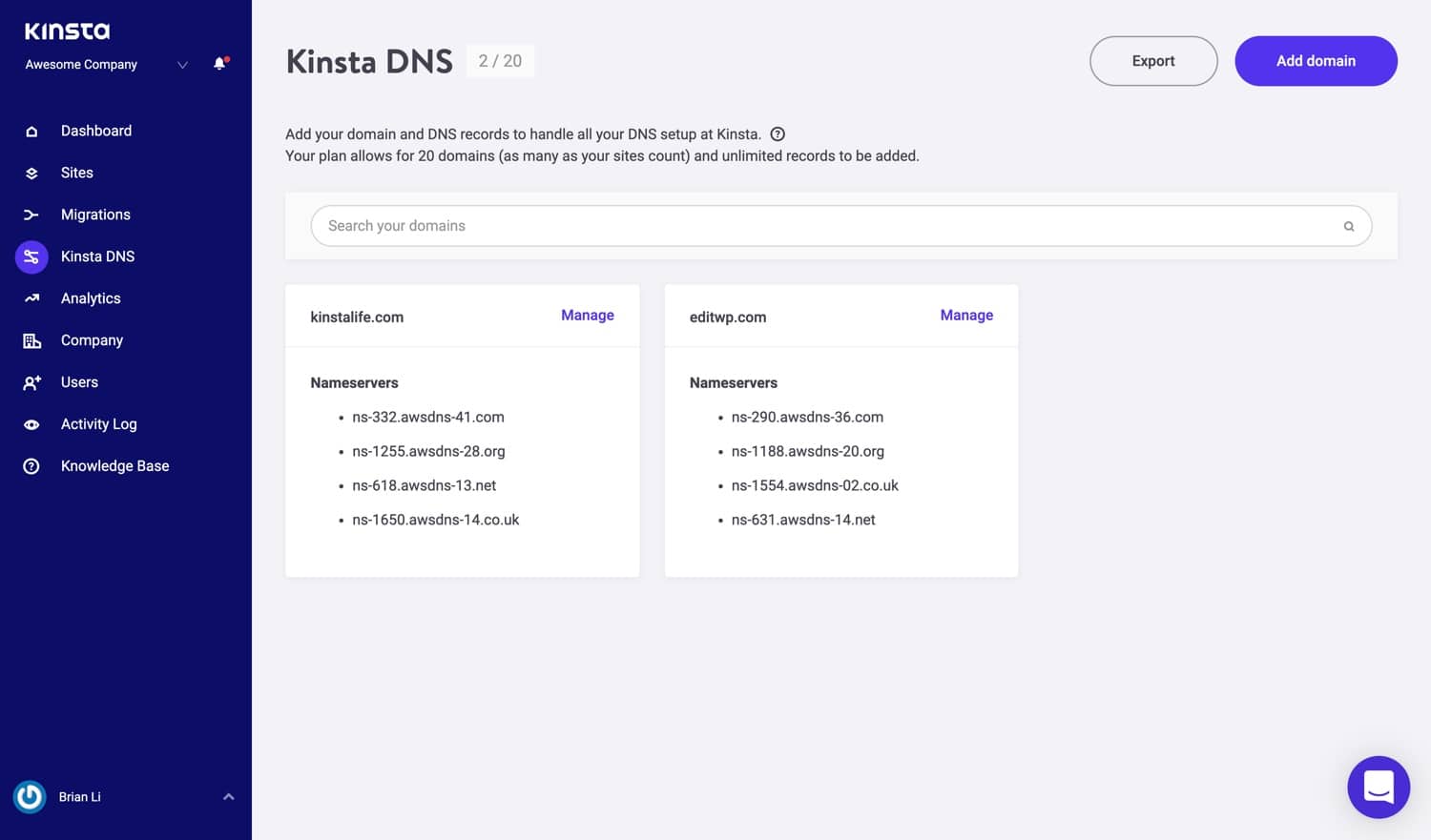
Suportamos os seguintes registros: A, AAAA, CNAME, MX, TXT (SPF pode ser inserido como TXT) e SRV. Você também pode alterar o tempo de TTL.
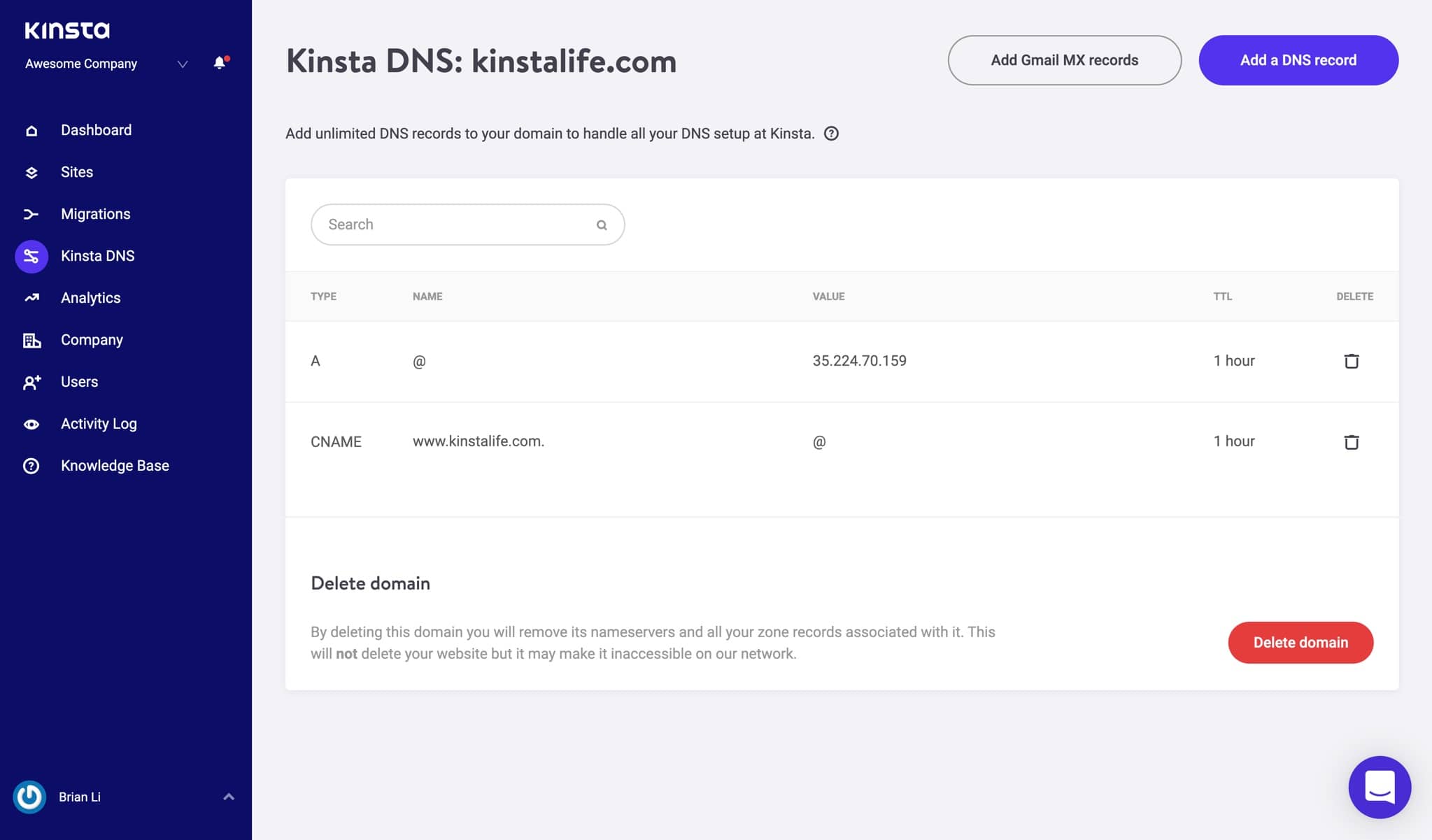
Análises
Aqui na Kinsta, nós adoramos dados! 🤓 Por isso, uma das nossas seções favoritas é “Análises”. Nela, você pode visualizar todos os tipos diferentes de dados que revelam o que está acontecendo em seu site WordPress. Ela é dividida em diferentes seções:
- Uso de Recursos: Visitas, uso de largura de banda, principais solicitações por bytes, principais solicitações por quantidade.
- Uso de CDN: Uso de largura de banda por visualização, principais arquivos por solicitações, principais extensões de arquivos e códigos de resposta HTTP.
- Dispersão: Tráfego móvel versus desktop.
- Desempenho: Tempo médio de resposta de PHP + MySQL, limite de Threads PHP, uso de AJAX, melhor tempo de resposta PHP + MySQL, melhor tempo máximo de upstream.
- Respostas: Detalhamento dos códigos de resposta, estatísticas de respostas, detalhamento dos erros 500 e 400, detalhamento de redirecionamentos, detalhamento de erro 404.
- Cache: Pilha de componentes de cache, gráfico de componentes de cache, principais by-passes de cache.
- Geo & IP: Principais países, regiões, cidades e IPs de clientes.
Abaixo está uma pequena prévia de algumas das muitas estatísticas que você consegue visualizar, como visitas únicas, transferência de dados, principais solicitações, etc. Existem filtros que permitem que você veja um total combinado ou cada site individualmente. Também é possível navegar pelos dados das últimas 24 horas, últimos sete dias ou últimos 30 dias. Se você destacar um ponto específico do tempo no gráfico, ele exibirá algumas estatísticas comparativas, como o número total de visitantes maior que no dia anterior, entre outros.
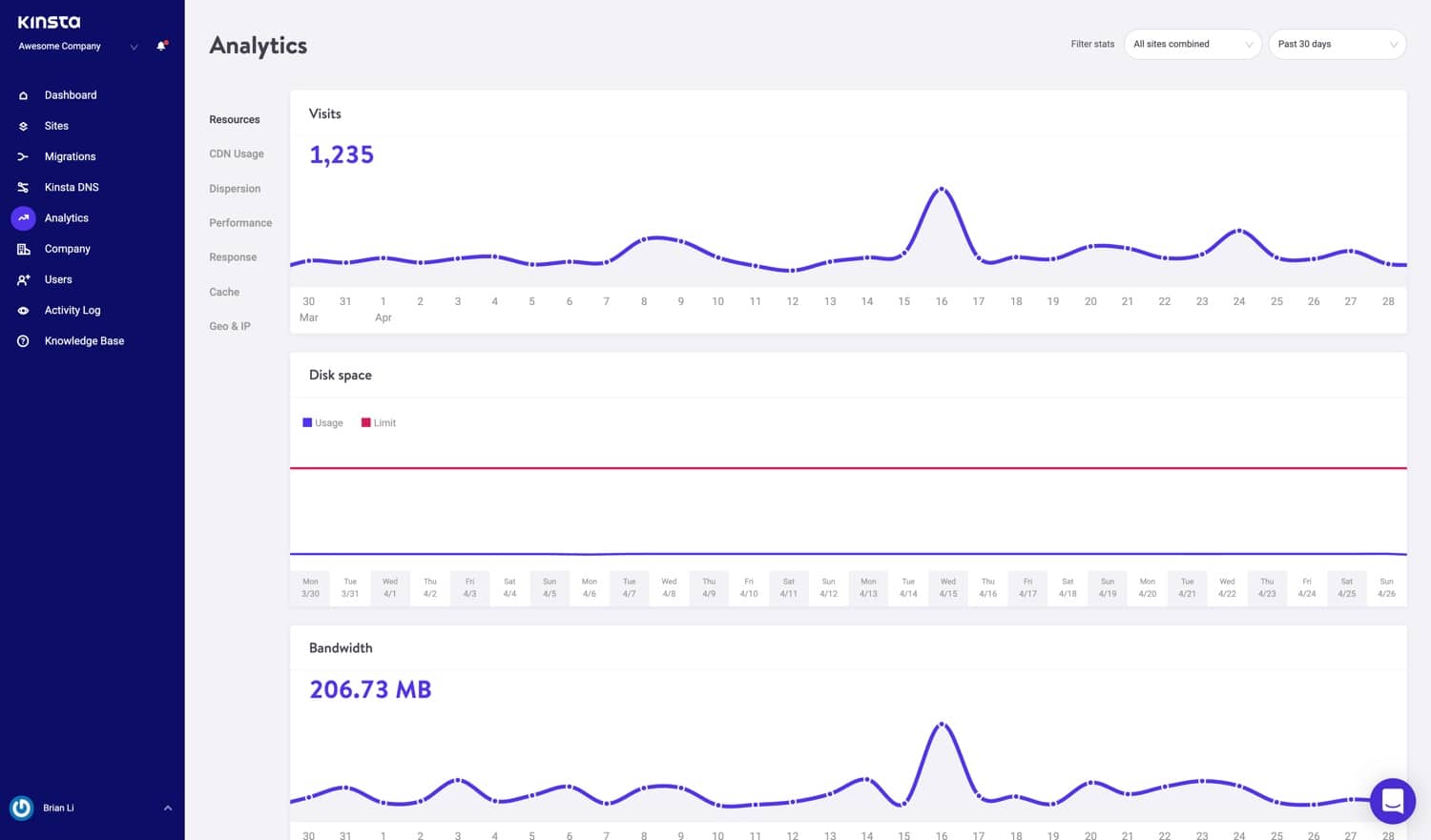
Na seção de análises de respostas, você consegue visualizar um detalhamento dos códigos de respostas, estatísticas das respostas, erros, taxas de erros, etc.
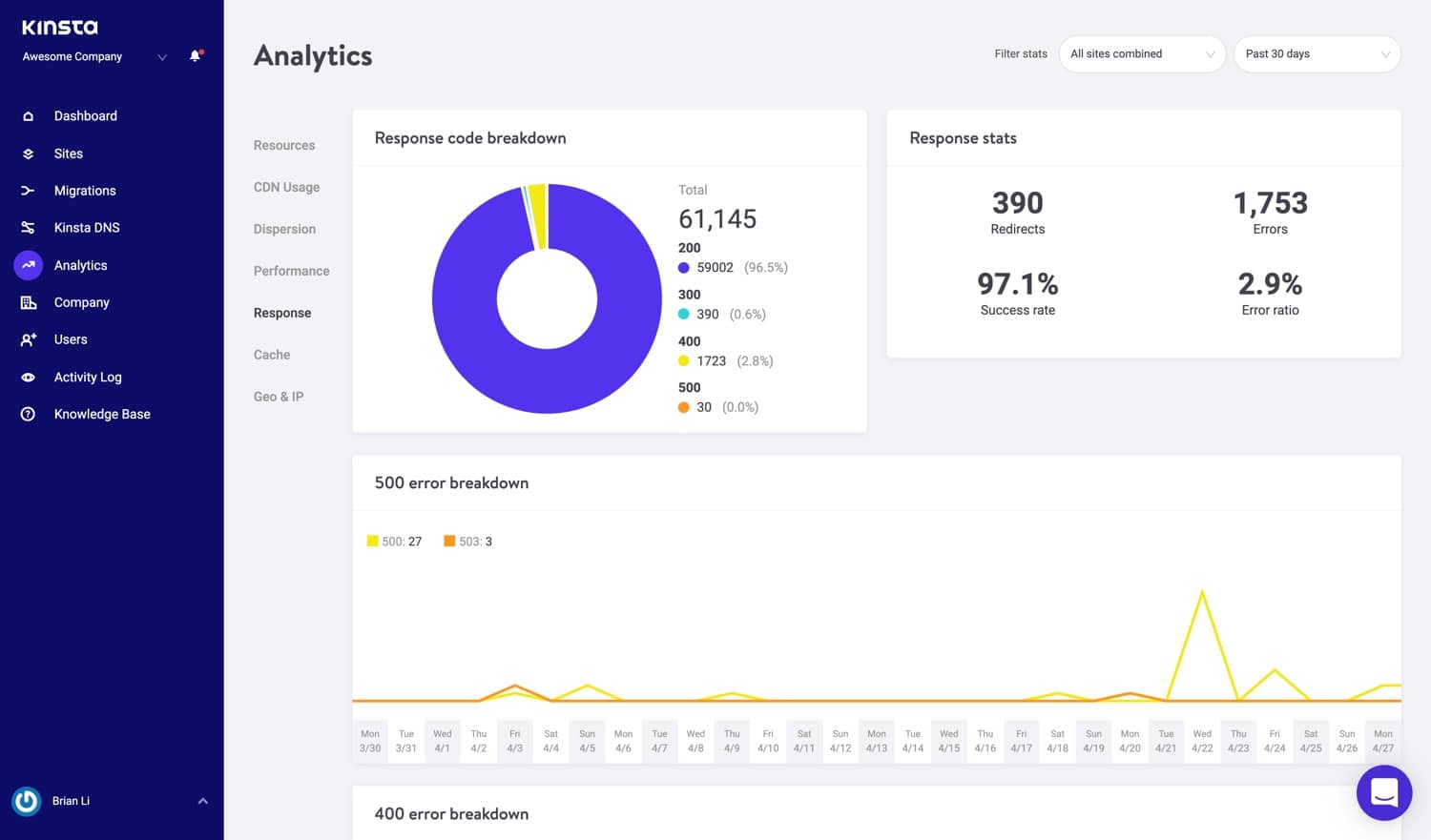
Na seção de análise de cache, você consegue ver quantas solicitações são servidas diretamente do cache, by-passes de cache, caches em falta e expirados, entre outros.
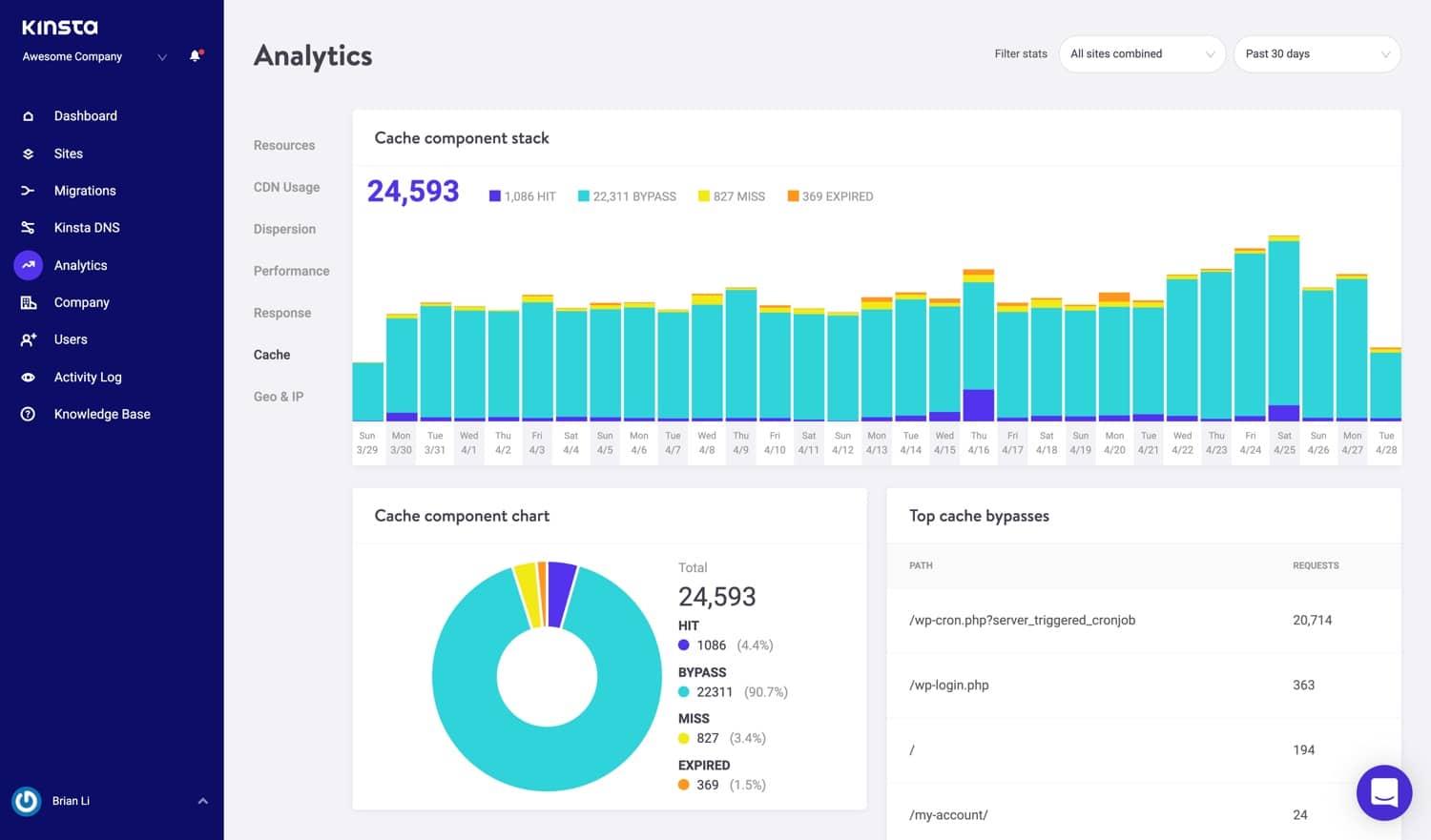
Quer ver mais? Confira nosso passo a passo sobre o Análises MyKinsta.
Gerenciamento de Usuários
Nosso poderoso recurso para usuários múltiplos permite que você adicione o número que quiser de usuários em sua equipe. É possível oferecer acesso a todos os seus sites, somente às faturas ou adicioná-los como desenvolvedores ou administradores em subconjuntos dos seus sites.
No MyKinsta, possibilitamos que usuários sejam de nível de empresa e de site. Usuários de nível de empresa podem acessar informações sobre a empresa, enquanto usuários de nível de site têm acesso apenas a sites individuais.
Oferecemos três conjuntos de permissões no nível de empresa. Administradores da empresa têm acesso a tudo, incluindo todos os sites. Desenvolvedores da empresa podem gerenciar todos os websites, mas não conseguem visualizar as faturas ou configurações da empresa. Usuários financeiros têm acesso somente às configurações e informações de faturamento.
Usuários de nível de site podem ser administradores do site, que possuem acesso a todos os ambientes (de produção e de teste) ou desenvolvedores do site, que têm acesso apenas aos ambientes de teste.
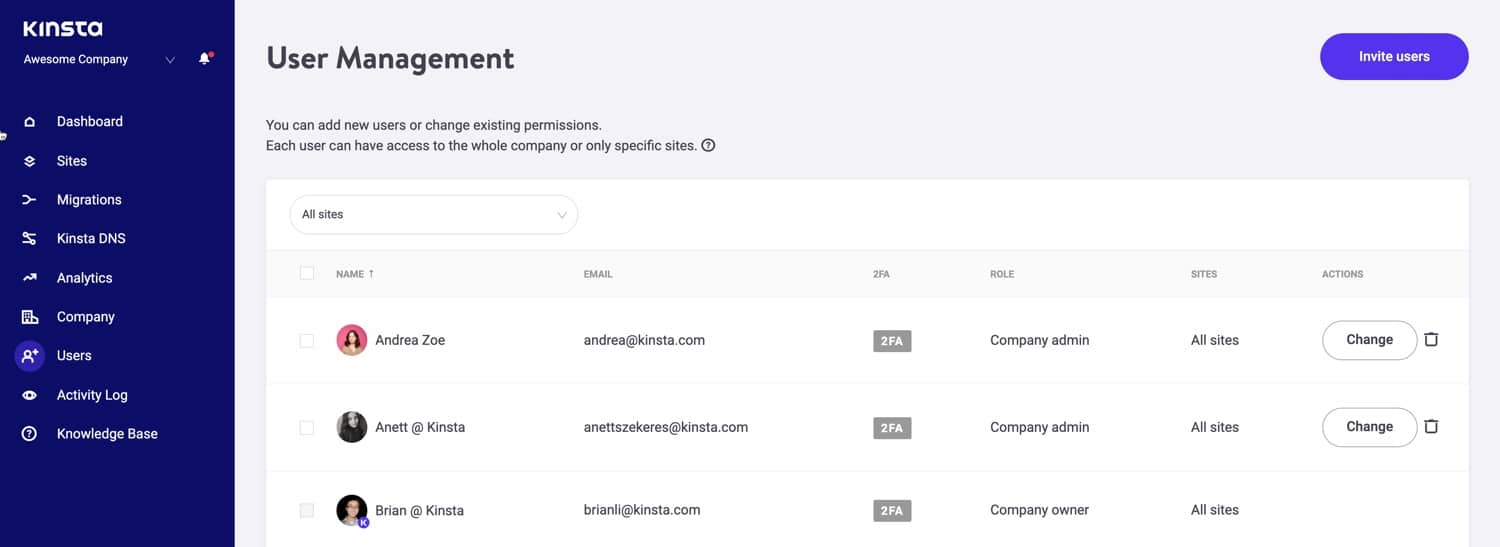
Para mais informações sobre nossos níveis de usuário, veja o artigo em nossa Base de Conhecimento sobre como as funções no MyKinsta atuam.
Registro de Atividades
Não se esqueça do nosso registro de atividades (activity log). Nele, você consegue visualizar todas as ações que foram tomadas dentro da sua conta nas últimas oito semanas, como: criações de sites, exclusões, alterações de domínio, etc. Se você possui múltiplos usuários em sua conta, saiba que esse registro é universal, portanto é possível ver quem realizou quais ações.
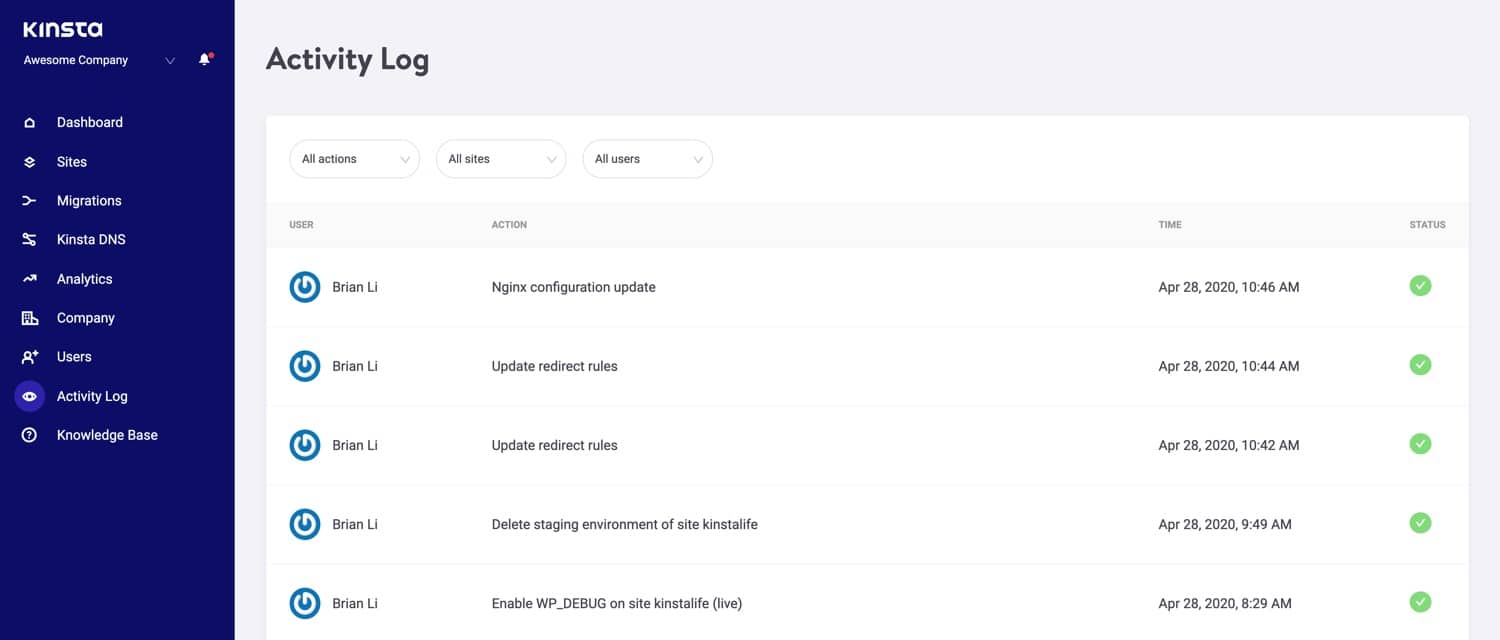
Configurações do Usuário
Normalmente, pularíamos a seção de configurações, pois ela não costuma ter nada de interessante. Mas há alguns recursos nela que você não pode perder!
MyKinsta em Dez idiomas
Nosso painel MyKinsta agora está disponível em dez idiomas:
- Inglês
- Espanhol
- Francês
- Holandês
- Italiano
- Alemão
- Sueco
- Dinamarquês
- Português
- Japonês
Nossa equipe de iniciativas globais traduziu todas as telas para oferecer acesso e gerenciamento facilitados dos seus sites WordPress em seu idioma nativo. Basta clicar em “Configurações” (“Settings“) e você verá uma nova opção para alterar o idioma.
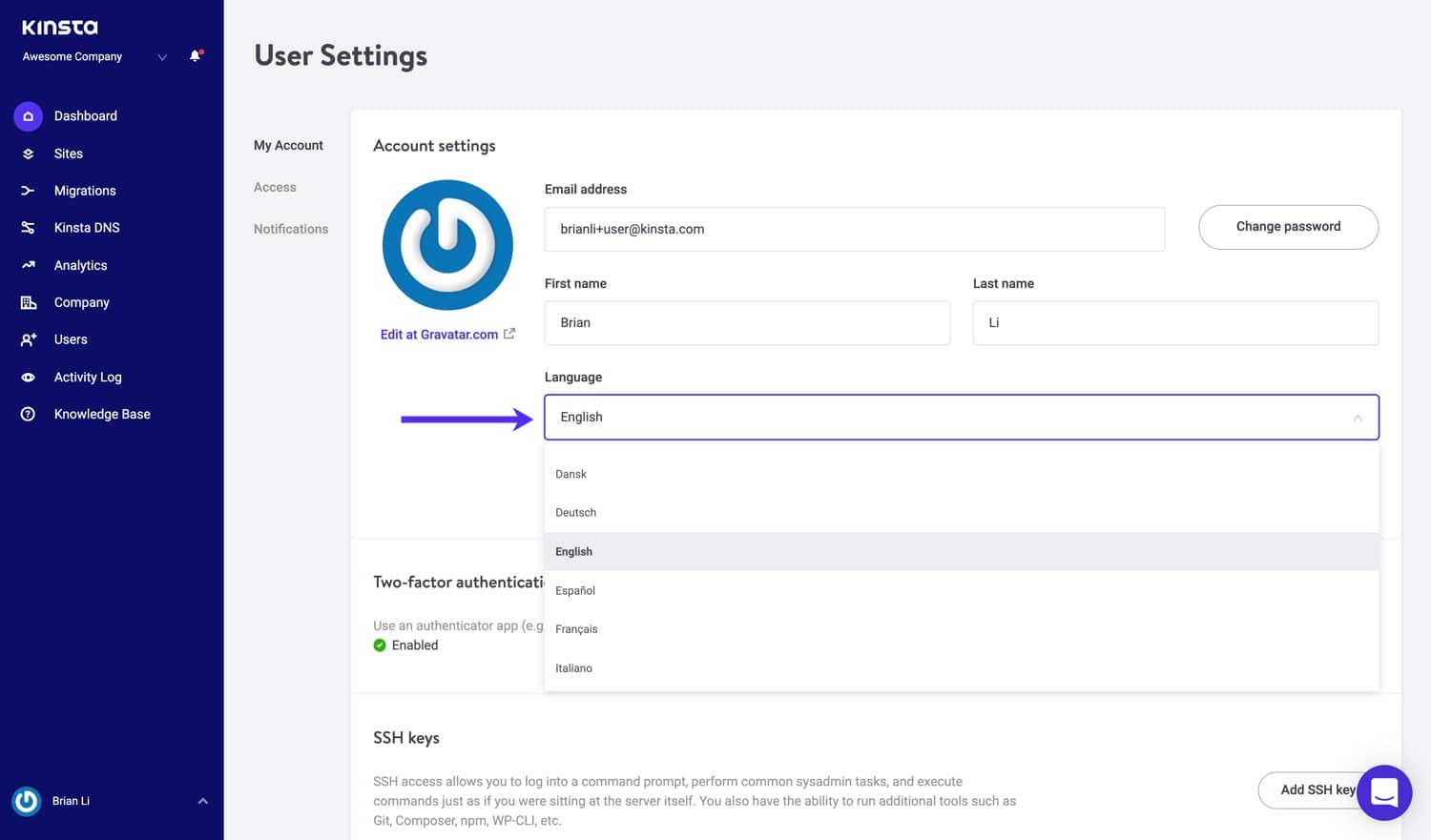
Chaves SSH
Desenvolvedores, nós ouvimos vocês! Agora a Kinsta oferece acesso SSH em todos os nossos planos de hospedagem. Você pode adicionar suas chaves SSH através do painel MyKinsta. Isso proporciona uma forma mais segura de fazer login em um servidor e elimina a necessidade de uma senha, embora ainda seja possível proteger ainda mais seu login adicionando uma frase-passe.
Para adicionar sua chave SSH pública, clique em “Configurações de Usuário” (“User Settings”) e você verá uma seção na parte inferior do seu perfil de usuário onde é possível adicionar chaves SSH, junto a uma indicação.
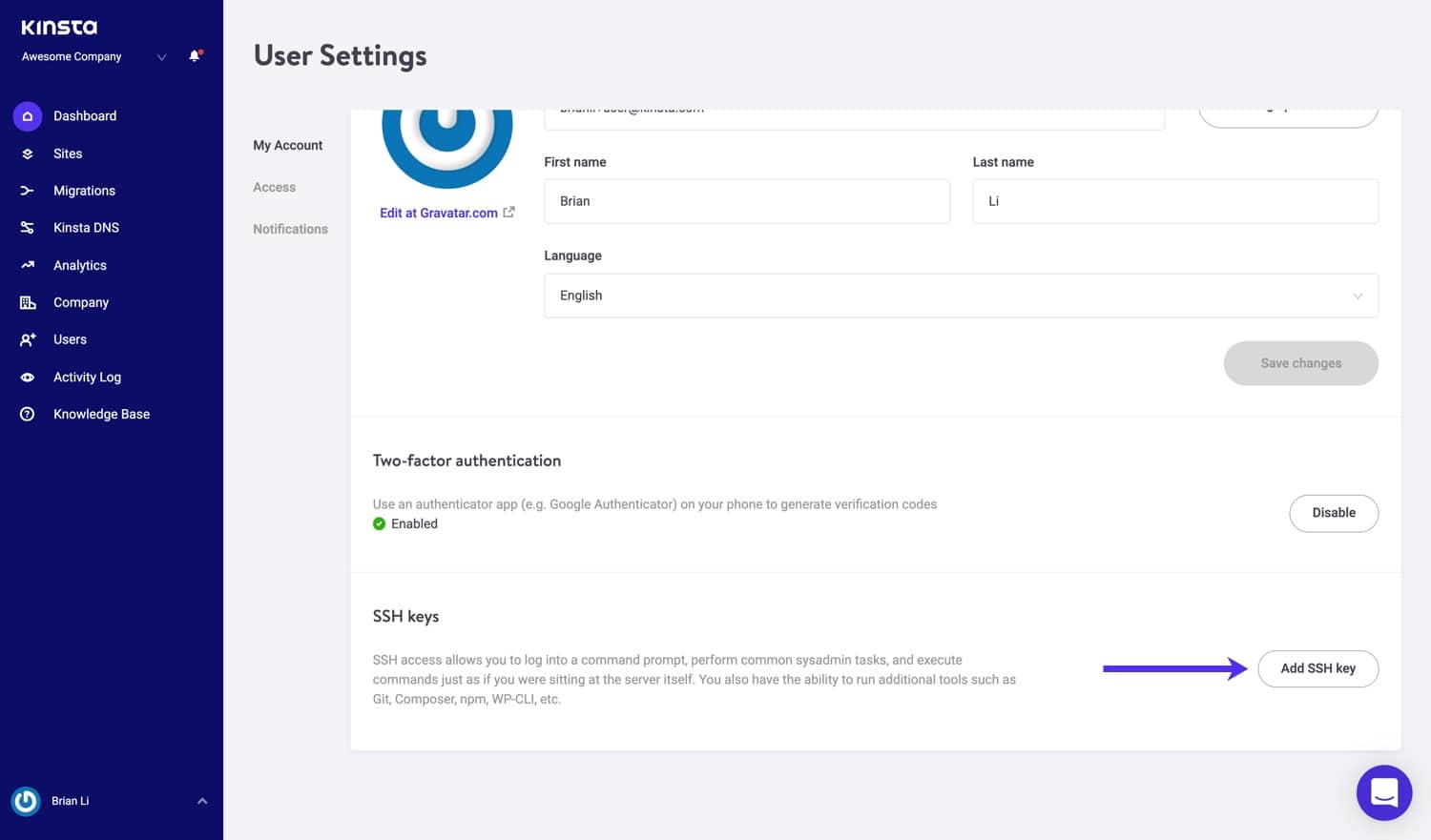
Autenticação de Dois Fatores
Por último, mas definitivamente não menos importante, você pode habilitar autenticação baseada em autenticador de dois fatores. Isto torna sua conta Kinsta mais segura ao exigir um código de autorização secundário em cada login.
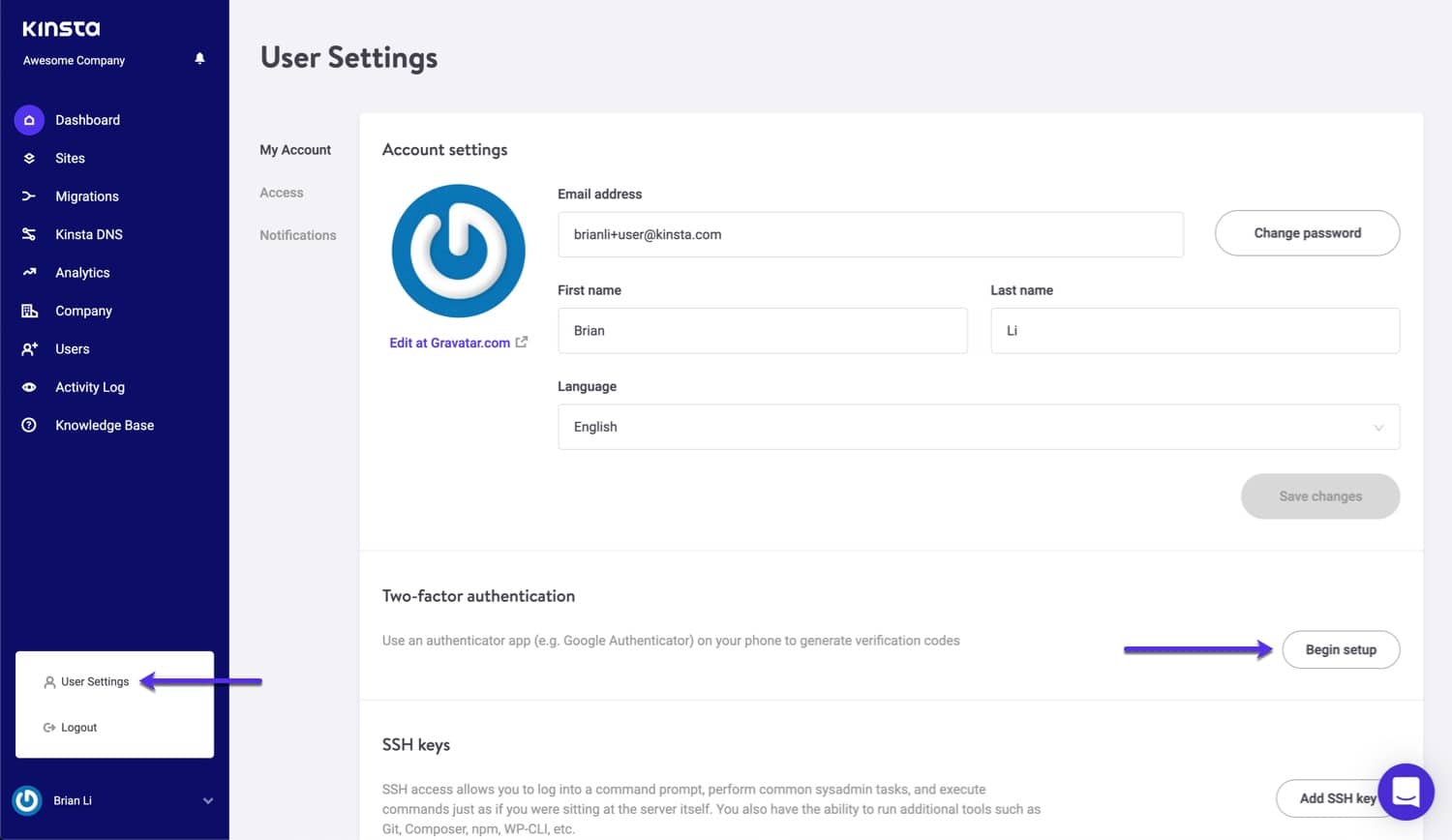
Notificações por e-mail
MyKinsta suporta uma variedade de notificações por e-mail para ajudá-lo a se manter atualizado com seu site WordPress!
- Notificação de média: Seja notificado de visitas, da largura de banda CDN e do excesso de espaço em disco em seu site WordPress. Enviaremos automaticamente um e-mail com 80% e 100% de uso.
- Fatura em e-mail: Receba as faturas em PDF diretamente em sua caixa de entrada de e-mail.
- Programa de Pesquisa Kinsta: Inscreva-se para participar da pesquisa da Kinsta. Faremos pesquisas ocasionais e daremos uma olhada nos próximos recursos do MyKinsta.
- Monitoramento do site: Receba notificações de inatividade do site, erros DNS e SSL, e expirações de domínio para seus sites WordPress.

Resumo
Focamos muito tempo e esforço em nossa arquitetura e desempenho. E embora isso seja muito importante, percebemos que simplificar o gerenciamento de seus sites WordPress também é uma prioridade. Também adicionamos a possibilidade de acessar todos os nossos complementos premium dentro do painel de controle. Isso permitirá que você turbine ainda mais seu site enquanto estiver na Kinsta.
Está vindo de outro serviço de hospedagem que usava cPanel ou Plesk? (Veja essa comparação). Não se preocupe. MyKinsta possui todos os recursos com os quais você está familiarizado e muito mais. A única diferença é que MyKinsta foi desenvolvido especificamente levando em conta WordPress, para que você economize tempo e cliques. Se estiver cansado de outras ferramentas bagunçadas, temos certeza que o painel MyKinsta vai te surpreender!
Também introduzimos a API da Kinsta, que permite automatizar tarefas, obter dados e integrar a Kinsta com outros aplicativos sem acessar o MyKinsta.
Certifique-se de se manter antenado em nossa página de Changelog. Todos os clientes atuais também serão notificados sobre os novos recursos, através de nosso sistema interno de mensagens. E, é claro, você também pode se inscrever em nosso blog para se manter informado sobre tudo o que está mudando aqui na Kinsta.
Seja você um cliente nosso ou alguém que está nos conhecendo, adoraríamos ouvir seu feedback sobre o painel MyKinsta! Deixe um comentário abaixo.